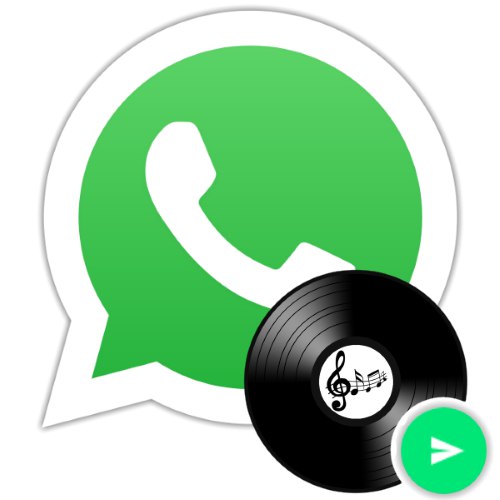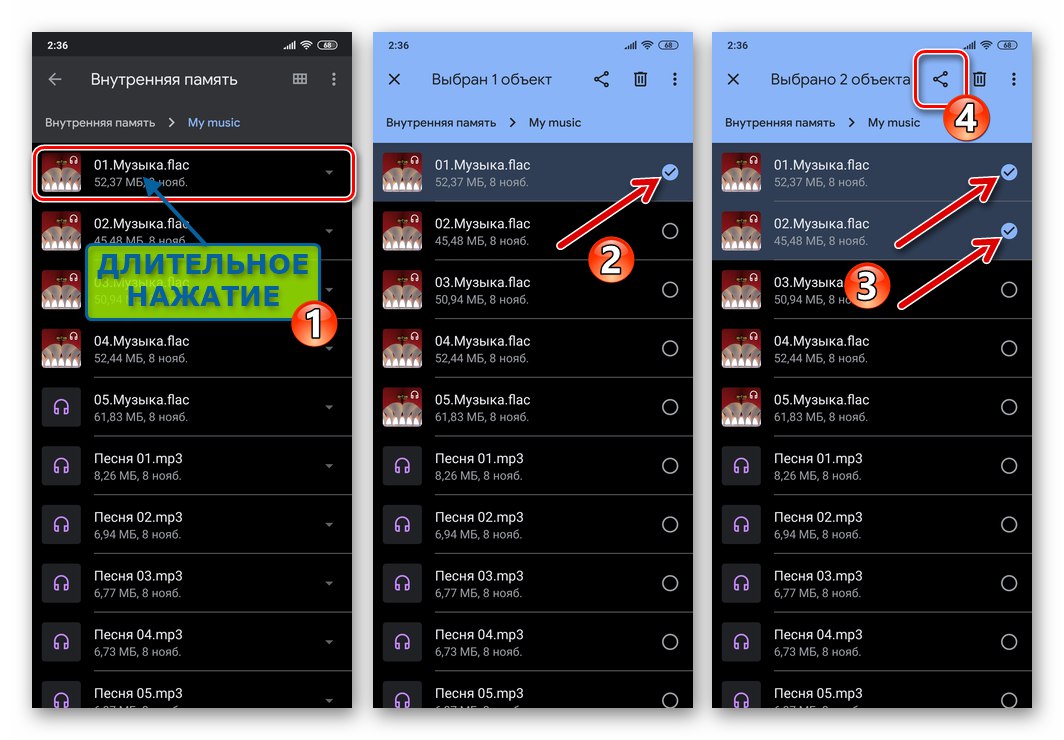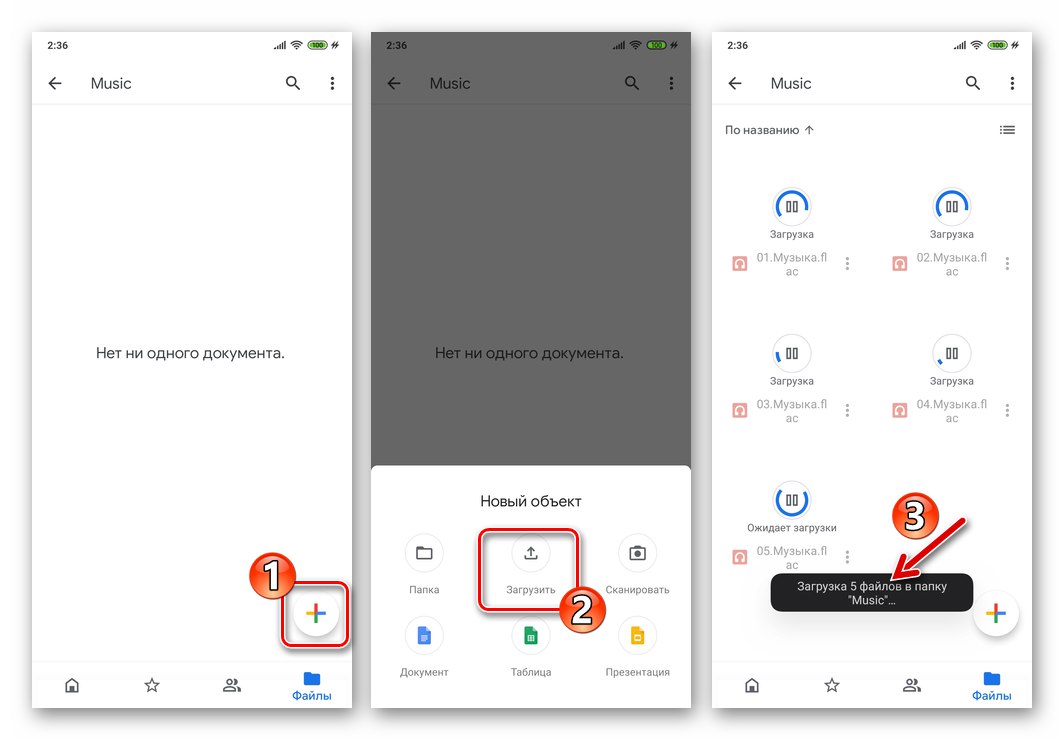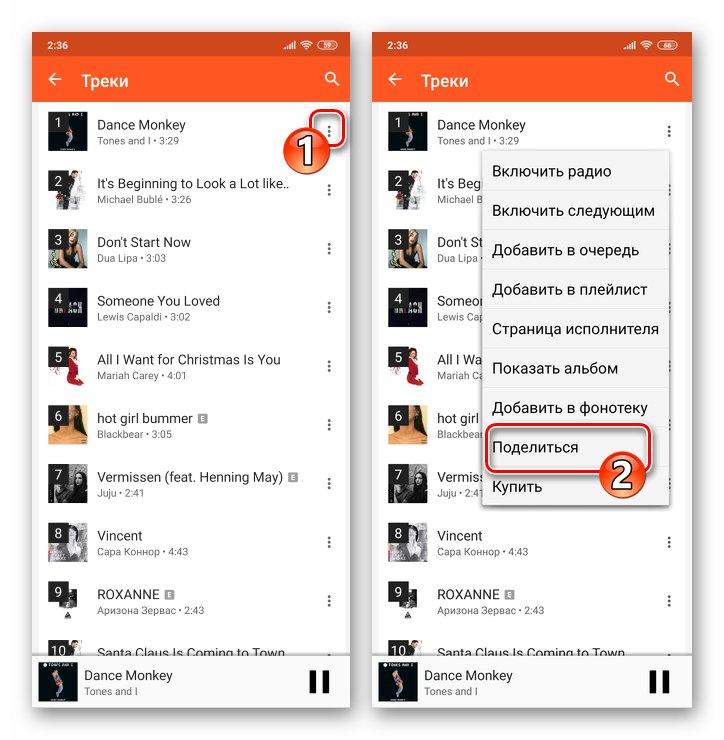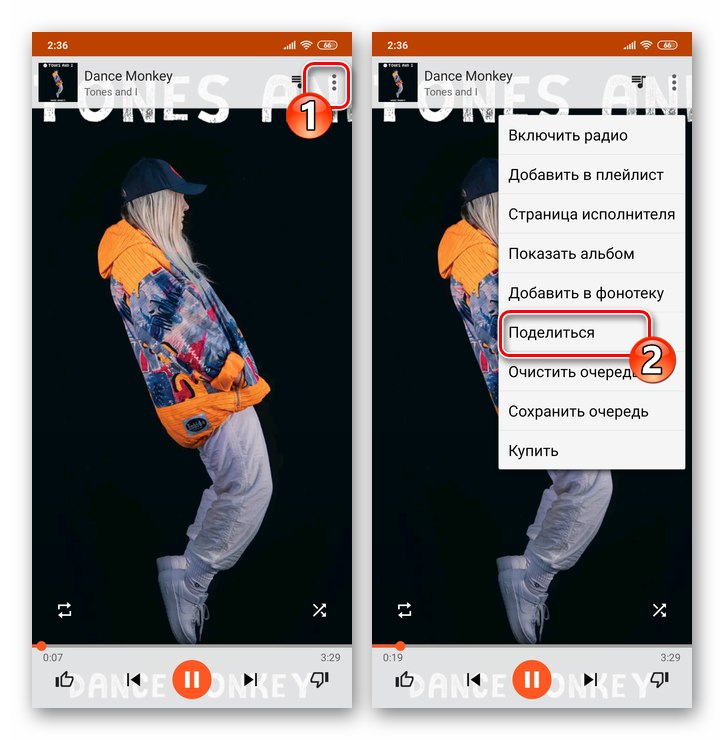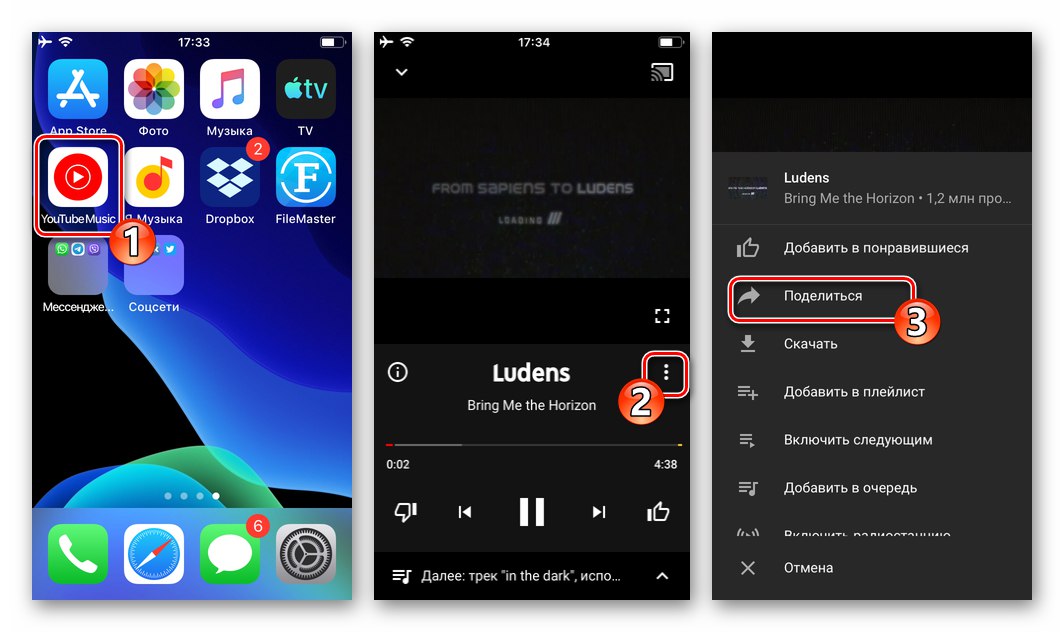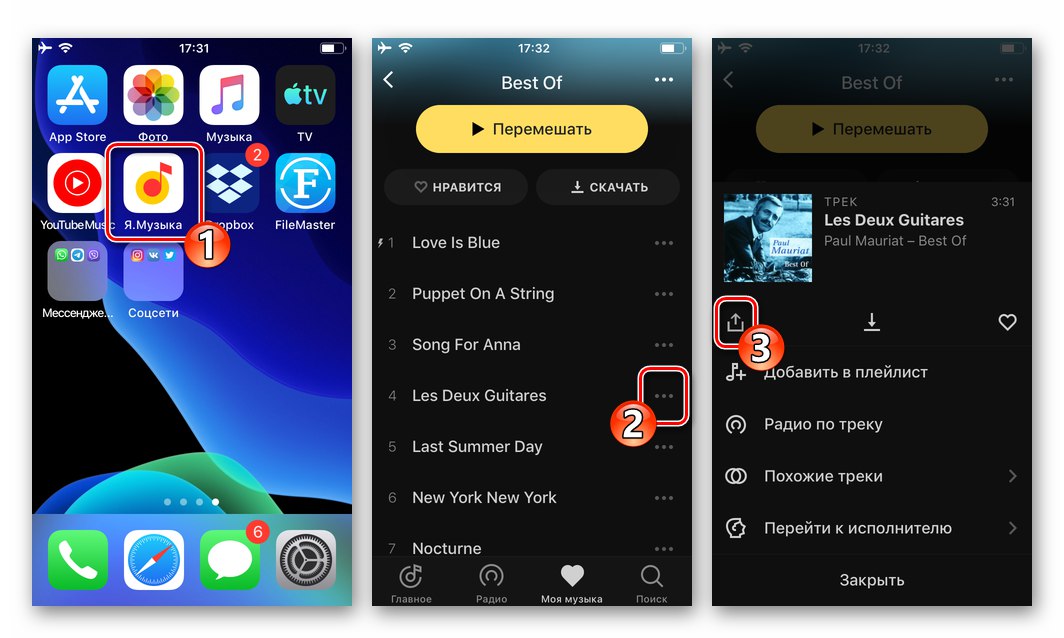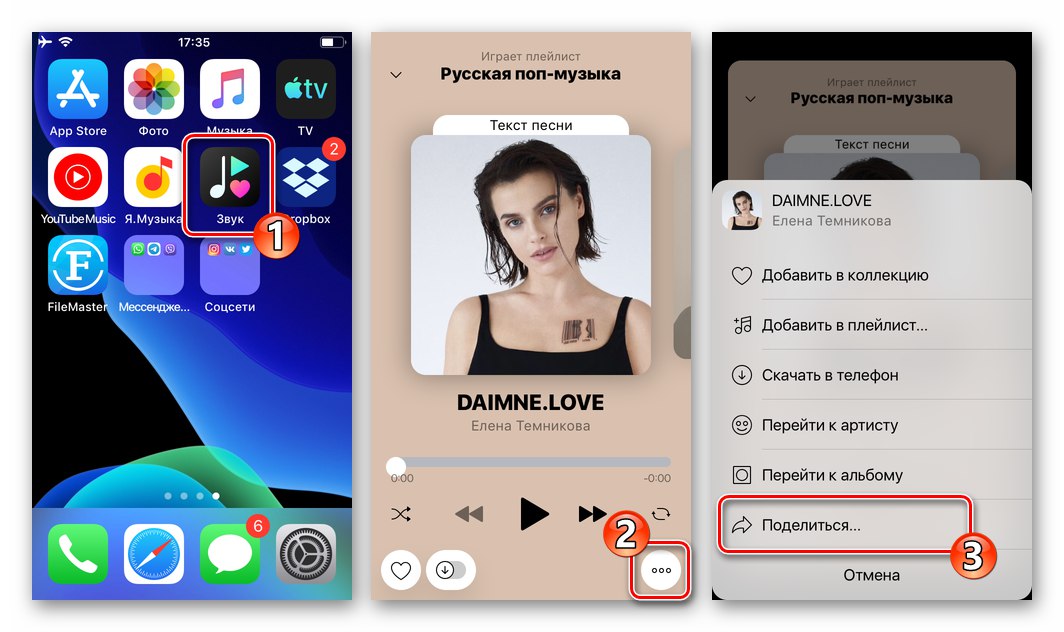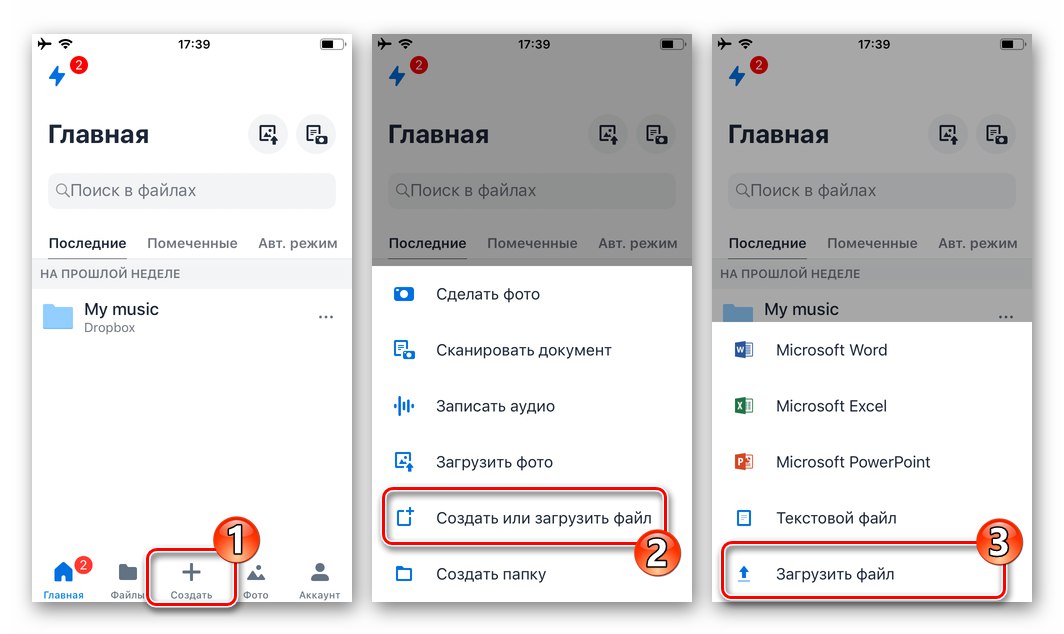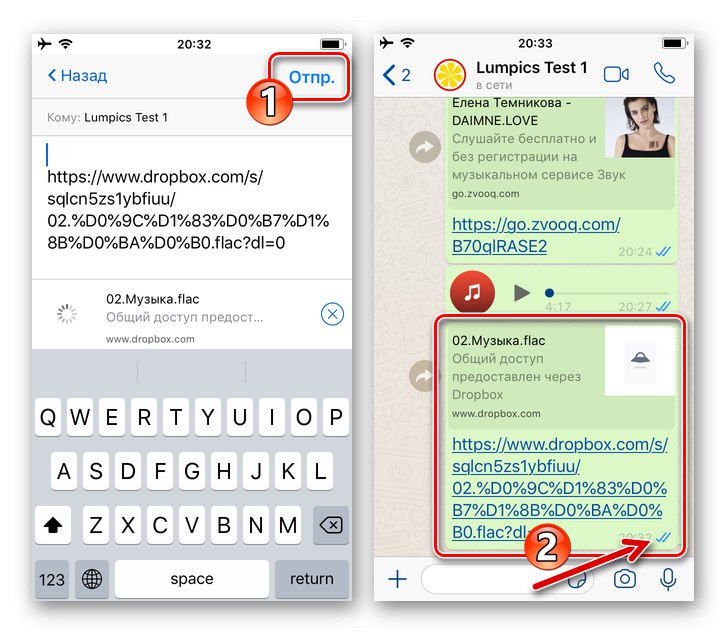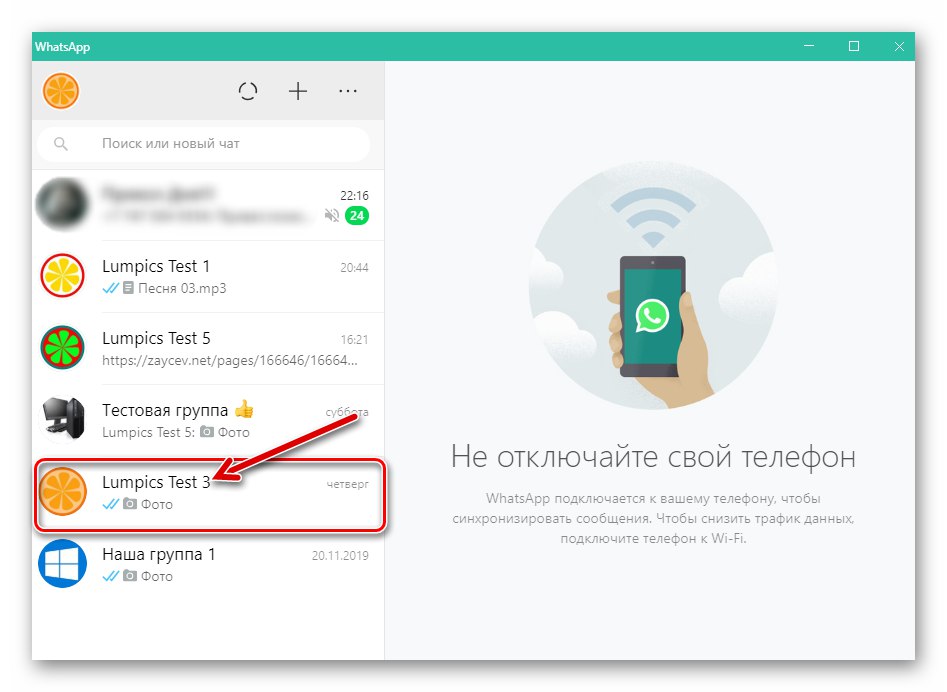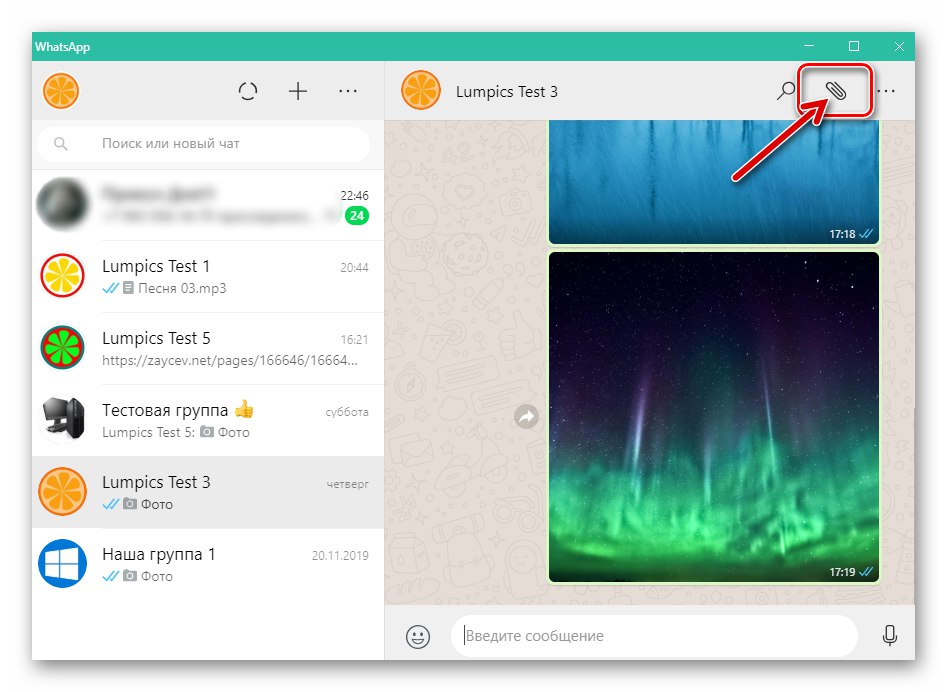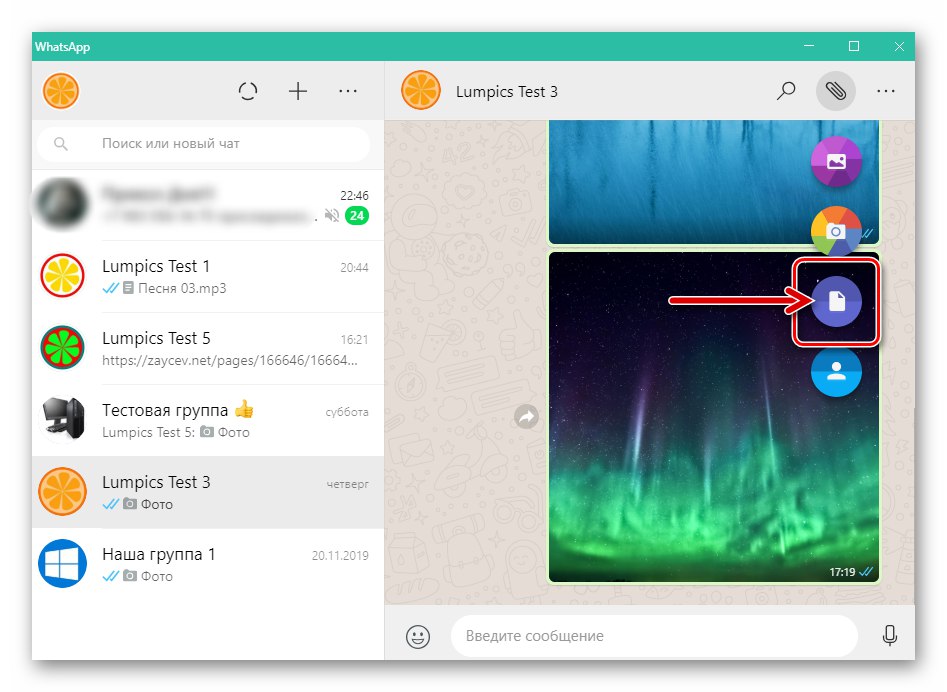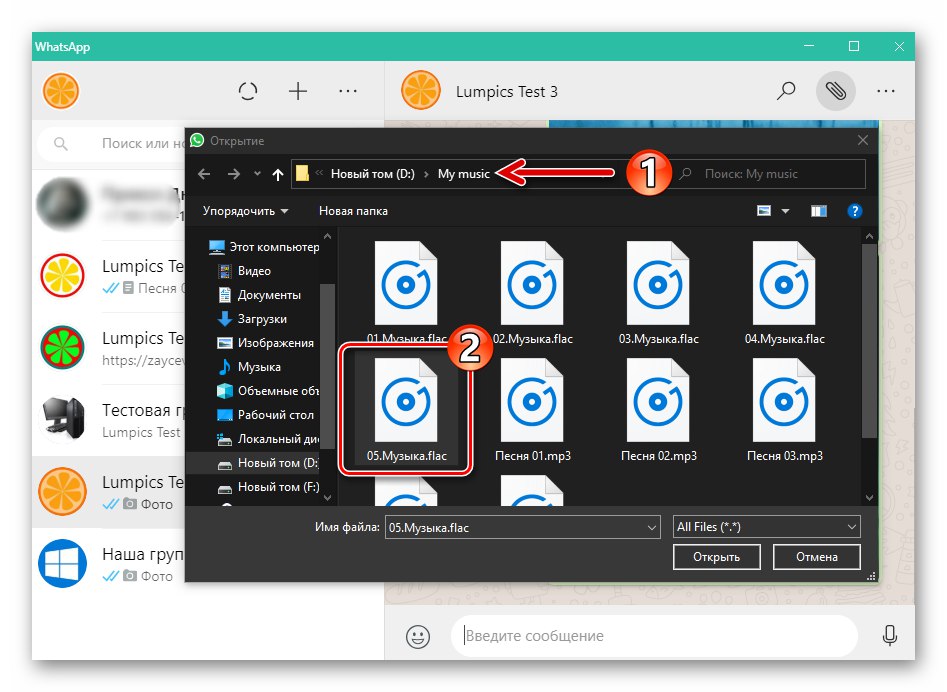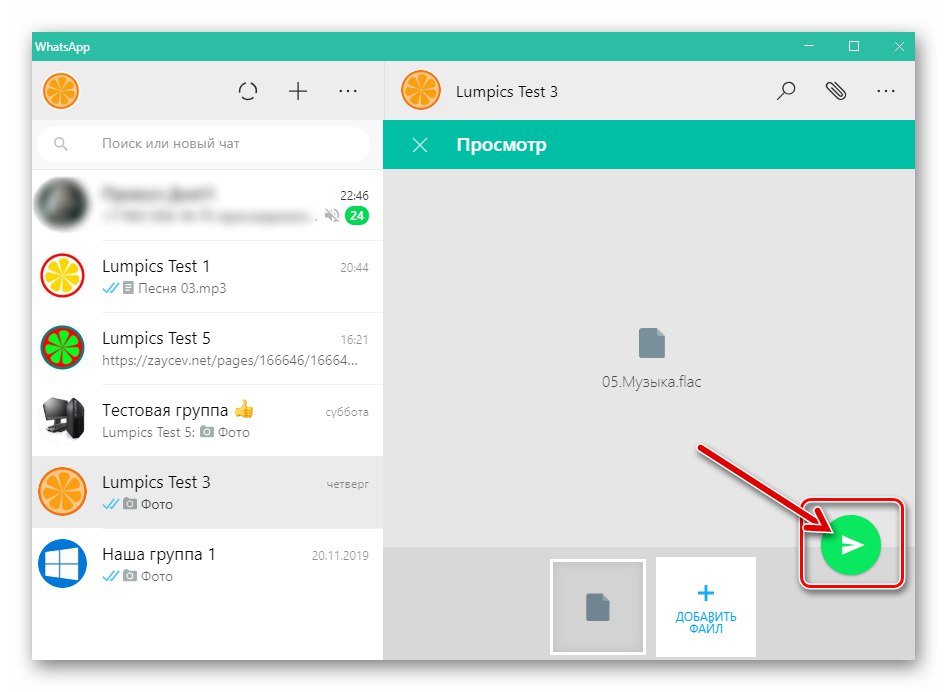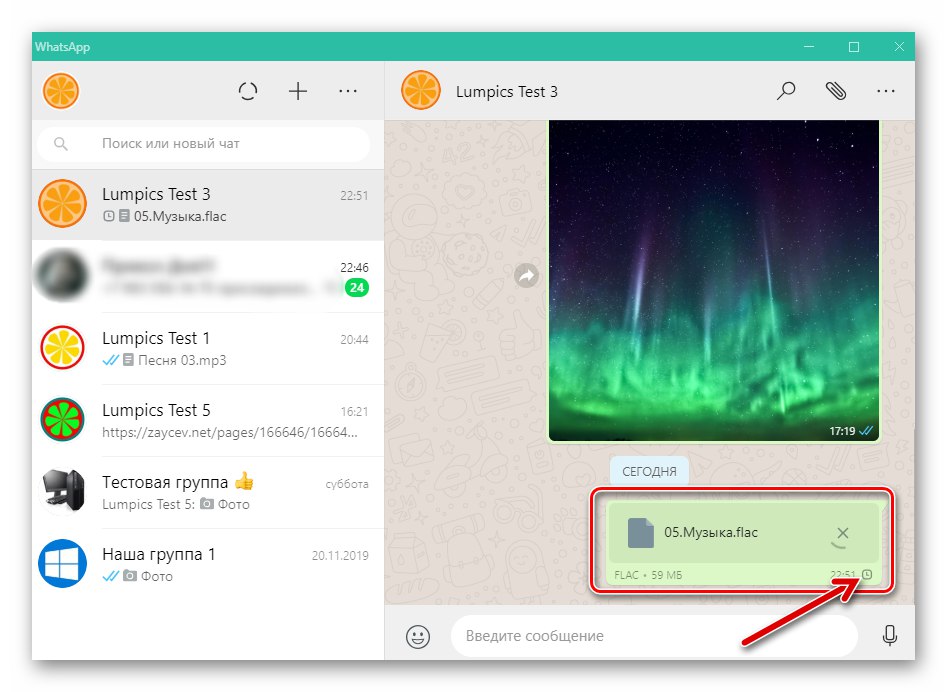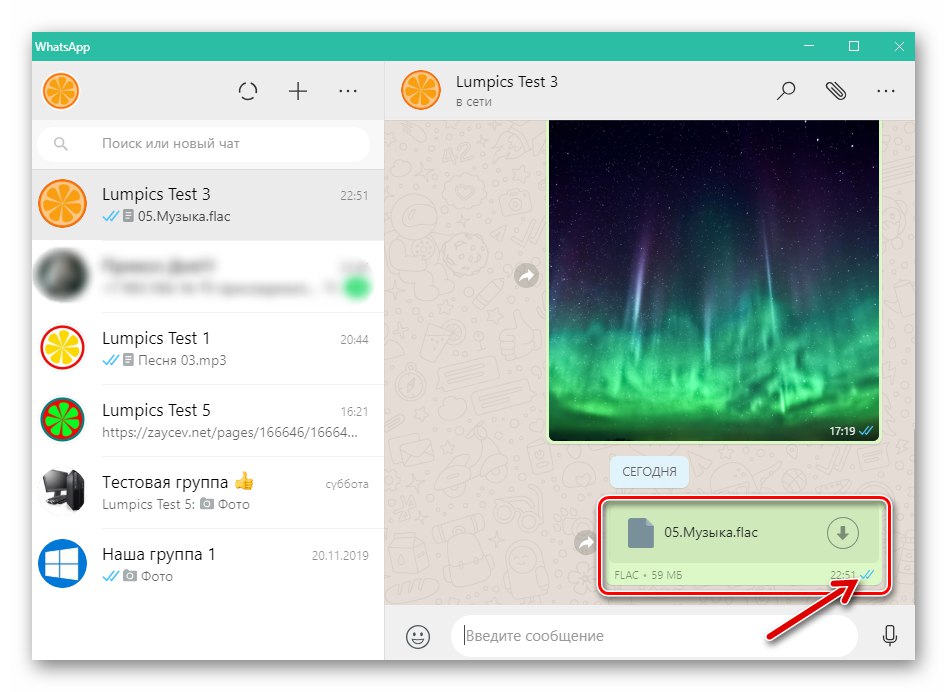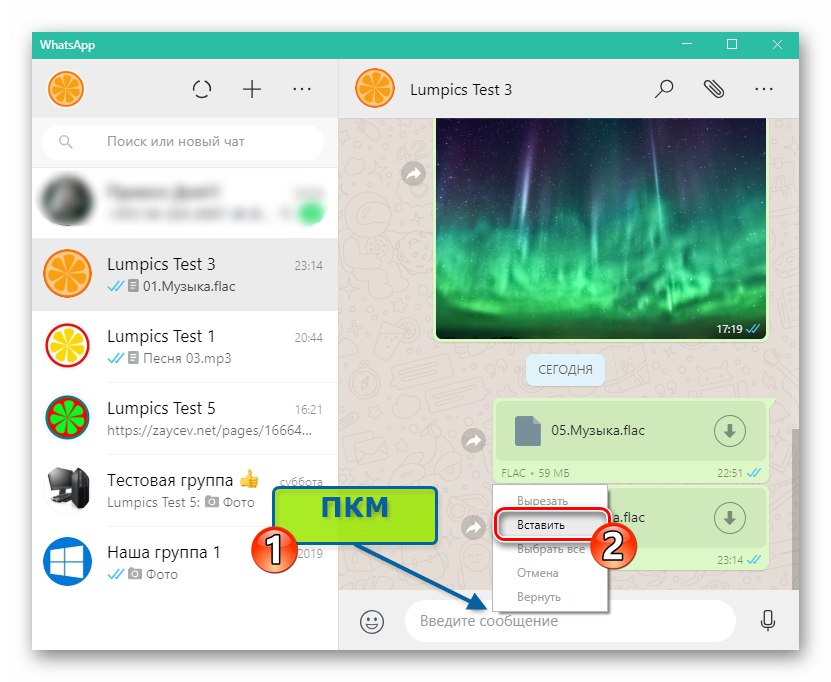Можливість передачі аудіозаписів через WhatsApp не так часто використовується, як, наприклад, відправка фото або відео, Але є вельми затребуваною користувачами месенджера функцією. Існує безліч прийомів, за допомогою яких можливо відправити будь-яку музичну композицію через ВатсАп своїм контактам, і в статті продемонстровано, що насамперед потрібно виконати на Android-девайс, iPhone і ПК, щоб здійснити цю, в дійсності просту операцію.
Незалежно від програмного середовища, де функціонує додаток WhatsApp, передача медіафайлів через месенджер не тільки можлива, а й здійснюється не єдиним способом, що дозволяє поділитися музичною композицією зі своїми співрозмовниками практично в будь-якій ситуації. Далі розглянемо рішення озвученої в заголовку статті завдання користувачами Андроїд, Агіос і Віндовс по порядку. Відзначимо, все методи передачі музики припускають, що дані її одержувача додані в адресну книгу месенджера відправника.
Докладніше: Додавання і видалення контактів в WhatsApp для Android, iOS і Windows
Android
додаток WhatsApp для Android само по собі оснащено інструментами, які дозволяють вкласти будь-яку аудіозапис в повідомлення, яке передається в чат. Крім того, для відправки пісень з Андроїд-пристрої можна використовувати стороннє ПО - при цьому навіть не доведеться спеціально відкривати месенджер.
Спосіб 1: Засоби додатки ВатсАп
Найбільш простим і очевидним для більшості користувачів методом відправки аудіозаписів через ВатсАп на Андроїд є використання інтегрованого в додаток інструментарію. При цьому аудіофайл повинен існувати в пам'яті девайса відправника.
- Відкриваємо WhatsApp і переходимо в індивідуальний чат (або групу - неважливо) з одержувачем музичної композиції.
- Тапа по виконаної у вигляді скріпки кнопці «Вкладення», Яка розташована в області поля "Введіть текст". далі вибираємо «Аудіо».
- Додаток ВатсАп автоматично аналізує вміст сховища девайса на предмет наявності в ньому музичних файлів і надає на екрані їх список. Торкнувшись найменування пісні, встановлюємо на ньому позначку. Якщо перелік доступних для відправки композицій великий і знайти в ньому потрібне відправлення складно, використовуємо функцію пошуку (значок «Лупа» у верхньому правому куті екрану). Можна виділити кілька записів для одночасного надсилання.
- Завершивши вибір переданих аудіозаписів, Тапа по кнопці "Надіслати" в нижньому правому куті екрану. Залишилося підтвердити надійшов з програми запит, після чого звукові файли почнуть передаватися адресату.
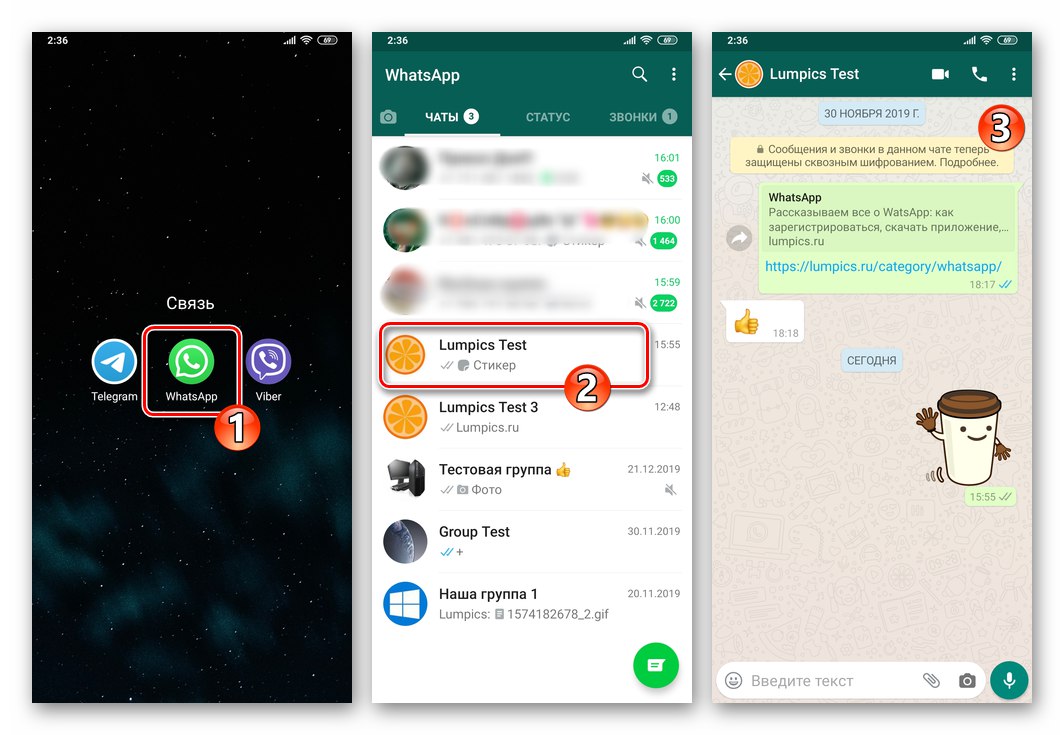
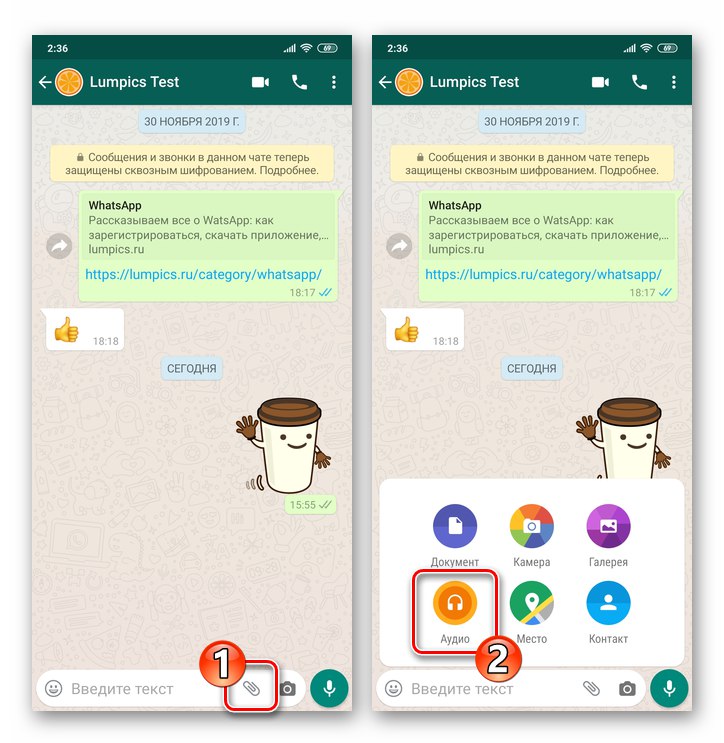
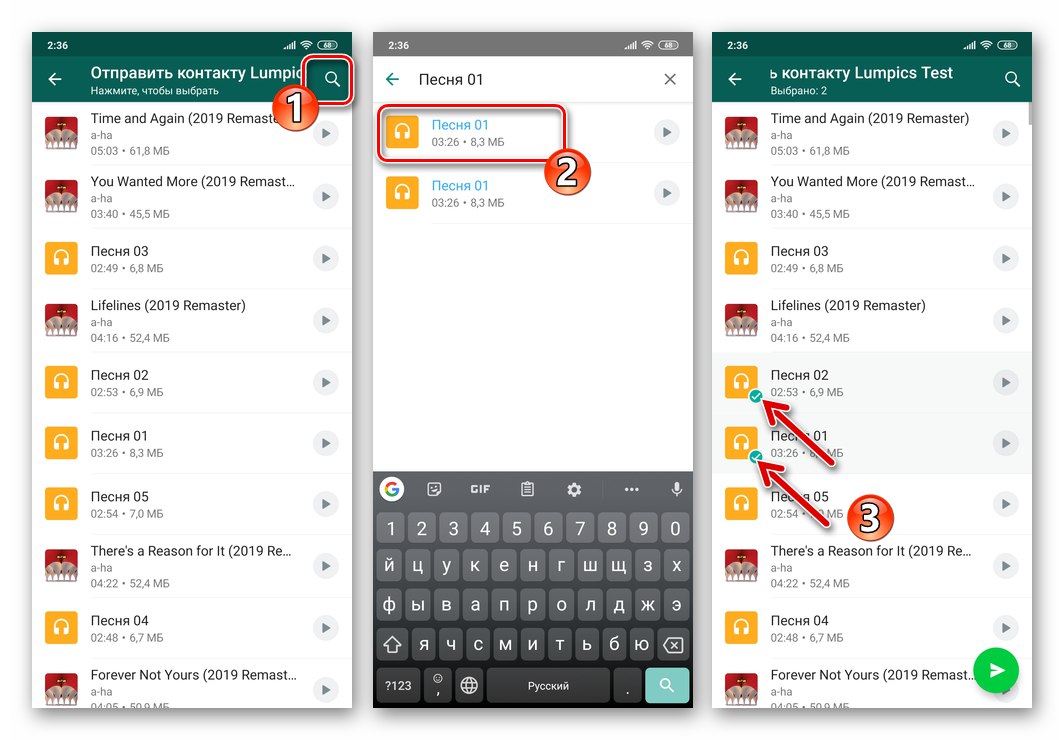
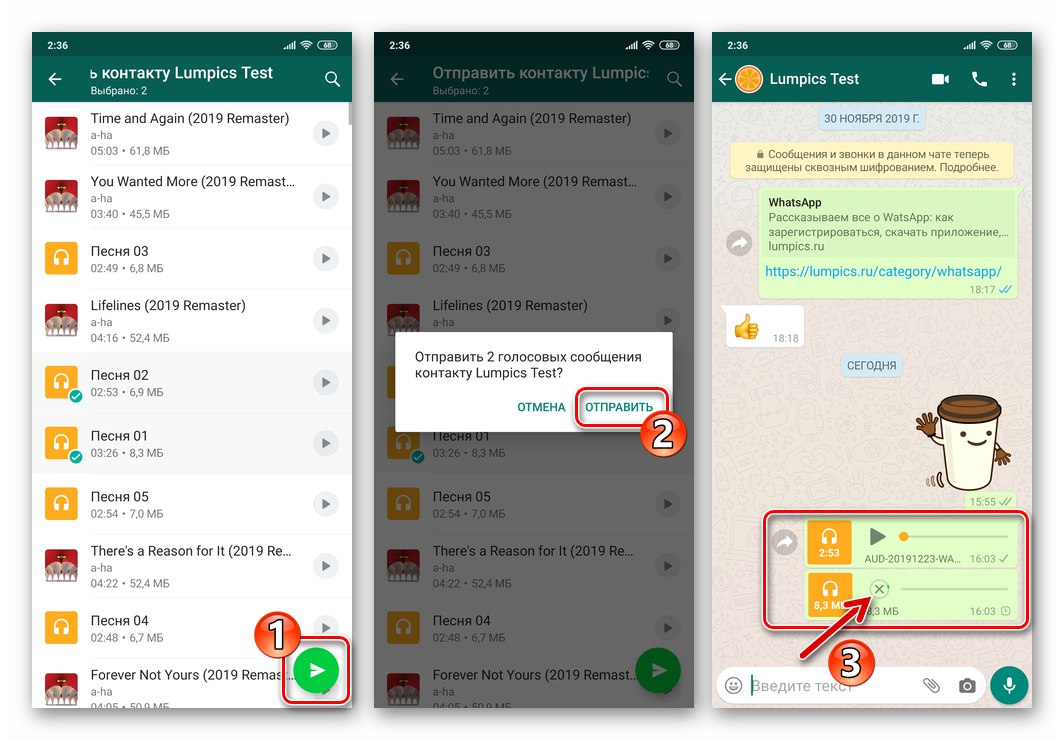
Спосіб 2: Функція «Поділитися»
Якщо бажання або необхідність передати музичну композицію зареєстрованому в WhatsApp людині (або групі осіб) виникне не в процесі листування, а під час роботи (прослуховування, систематизації) з аудіофайлами через якесь Android-додаток, можна скористатися інтегрованою в розглянутій ОС функцією «Поділитися».
Зазначена можливість реалізується дуже просто, а щоб продемонструвати принцип, завдяки якому потрібно діяти, здійснимо рішення нашої задачі на двох прикладах - пересилання пісні з файлового менеджера і аудіопрогравачем.
Файловий менеджер
З метою відправки музики через ВатсАп в наступній інструкції використовуються можливості файлового менеджера, розробленого для своєї операційки «корпорацією добра», але, діючи за нижческазаного алгоритму, можна здійснити пересилку фактично з будь-якого «Провідника» для Андроїд - розрізняються в цьому випадку лише розташування викликаються функцій в інтерфейсі додатків і, можливо, найменування опцій.
Завантажити Google Files для Android з Google Play Маркета
- Запускаємо файловий менеджер і переходимо з його допомогою в каталог, де розташовується планована до передачі через WhatsApp аудіозапис.
- Далі дії двухваріантние:
- Тривалим натисканням на найменування пісні виділяємо її. За бажанням відзначаємо галочками ще кілька композицій шляхом коротких тапов їхніми іменами файлів-джерел. Завершивши вибір, натискаємо на значок «Поділитися» у верхній частині екрану.
- Або запускаємо програвання композиції і Тапа по значку «Поділитися» на екрані плеєра.
![Whats App для Android - вибір декількох звукових файлів у файловому менеджері для відправки через месенджер]()
![Whats App для Android - значок Поділитися на екрані програвання аудіозаписи]()
- Наступний етап - вибір месенджера в якості носія аудіофайлу (ів) іншому користувачеві. знаходимо іконку «ВатсАп» в меню і натискаємо на неї.
- В результаті відкривається демонструє екран "Надіслати…" додаток WhatsApp. Натискаємо на заголовок чату, куди передається трек, або знаходимо адресата в «Контактах», Торкнувшись значка «Пошук» у верхній частині екрану праворуч, і тапом по його імені встановлюємо на ньому позначку.
- Завершивши вибір одержувача або одержувачів, натискаємо на кнопку з паперовим літачком - аудіозапис або кілька негайно почне передаватися в чат.
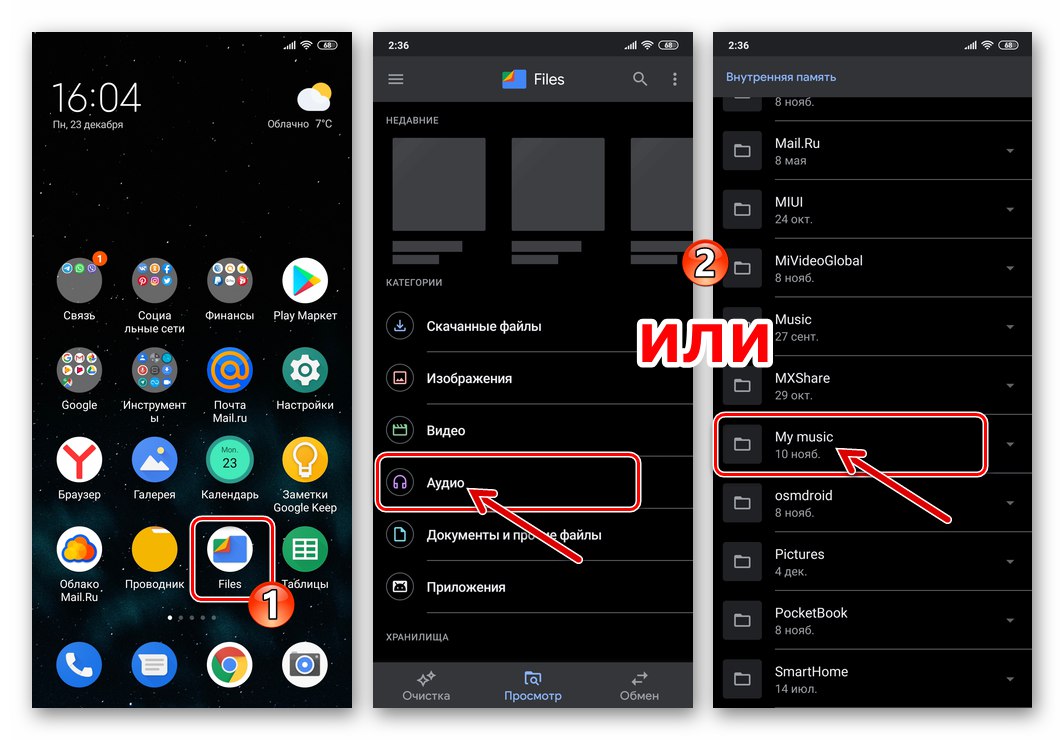
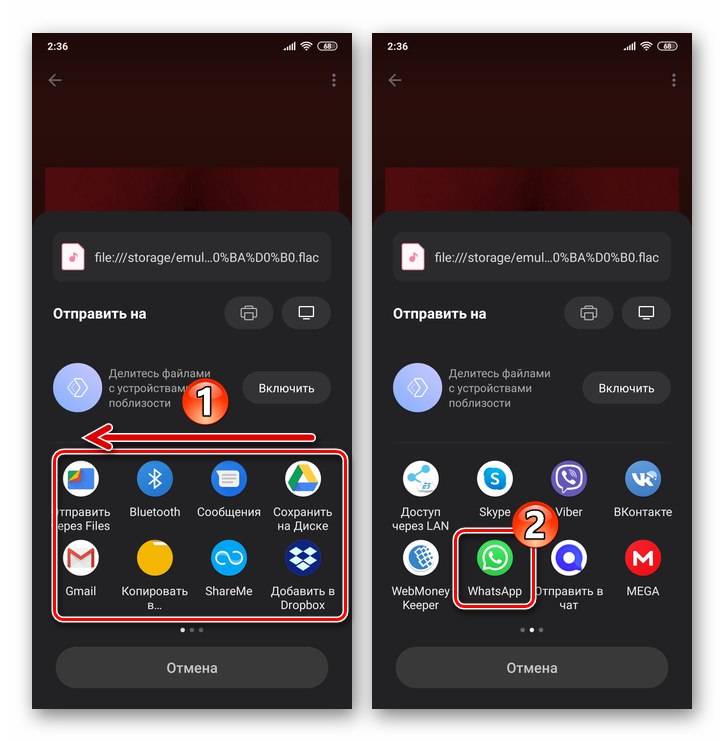
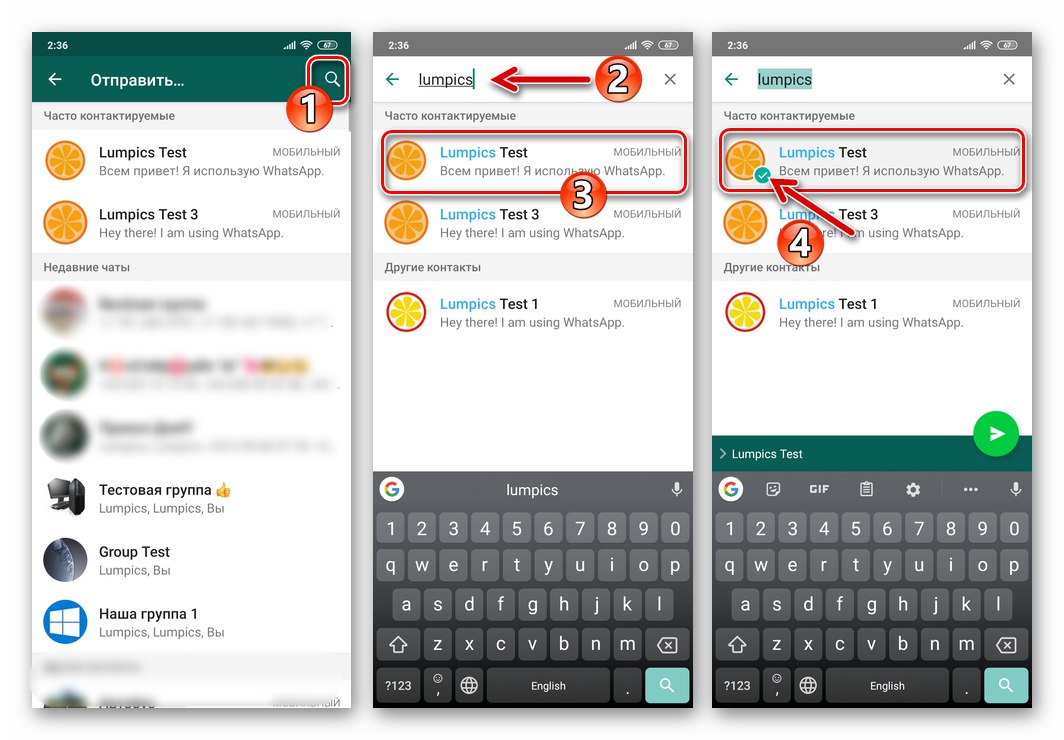

Музичний програвач
Як і у випадку з файловим менеджером, запропонована далі інструкція описує лише загальний алгоритм дій, який передбачає передачу музичної композиції через ВатсАп з конкретного додатка. Тобто, в відмінних від продемонстрованого далі для прикладу AIMP плеєрах розташування і назви викликають цільову функцію елементів інтерфейсу може бути іншим.
- Відкриваємо програвач і переходимо в якому відправляється через месенджер аудіозапис плейлист.
- Тривалим натисканням на найменування музичної композиції відкриваємо її контекстне меню. Вибираємо в списку доступних опцій пункт «Поділитися ...».
- знаходимо іконку «WhatsApp» в який з'явився в нижній частині екрана меню. Далі вказуємо одержувача пісні в демонструвався запустити месенджером переліку.
- Тапа по кнопці з паперовим літачком і очікуємо завершення передачі аудіозаписи одержувачу.
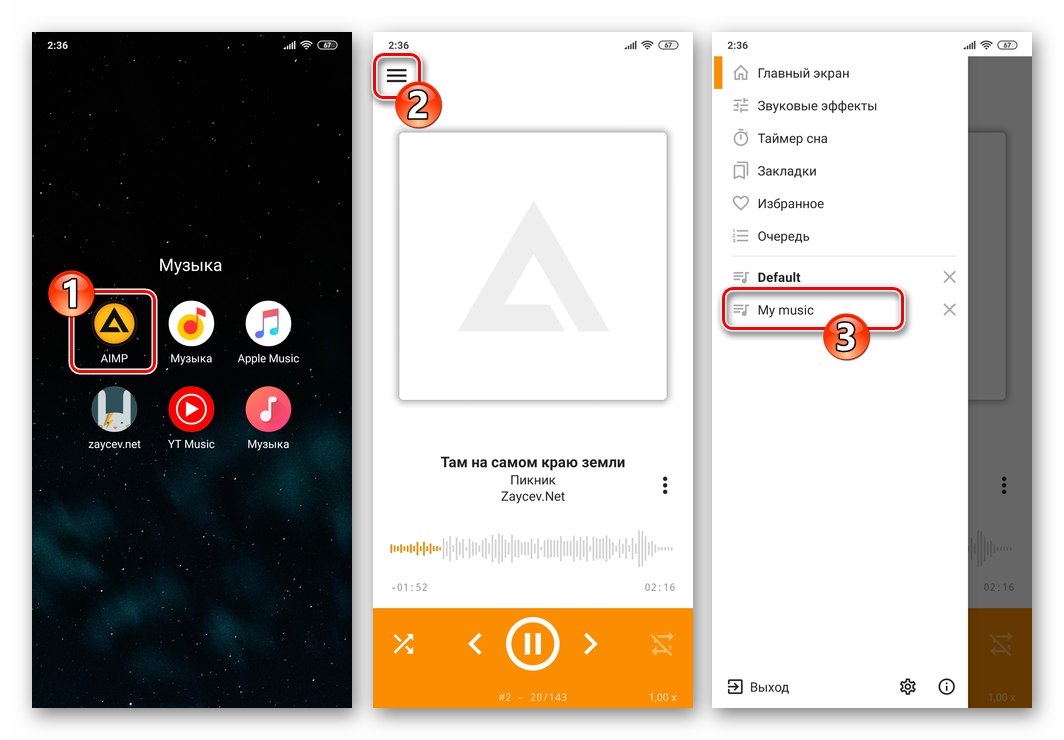
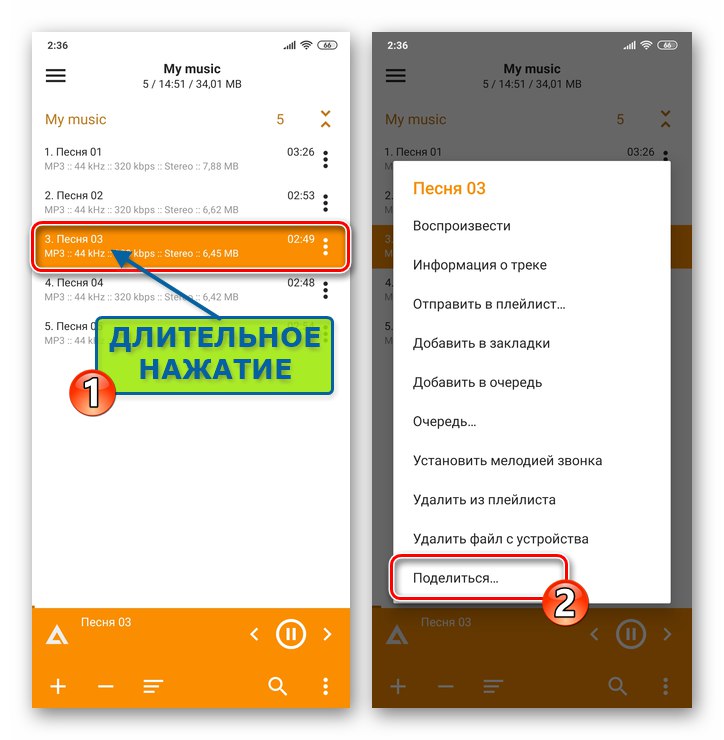
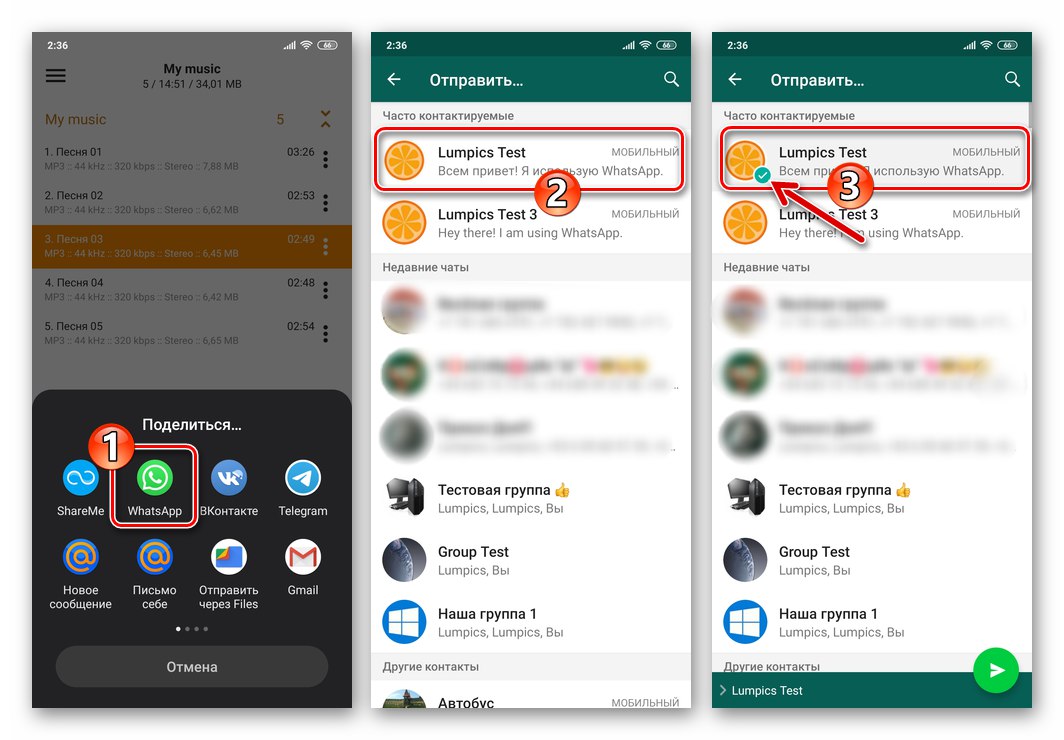
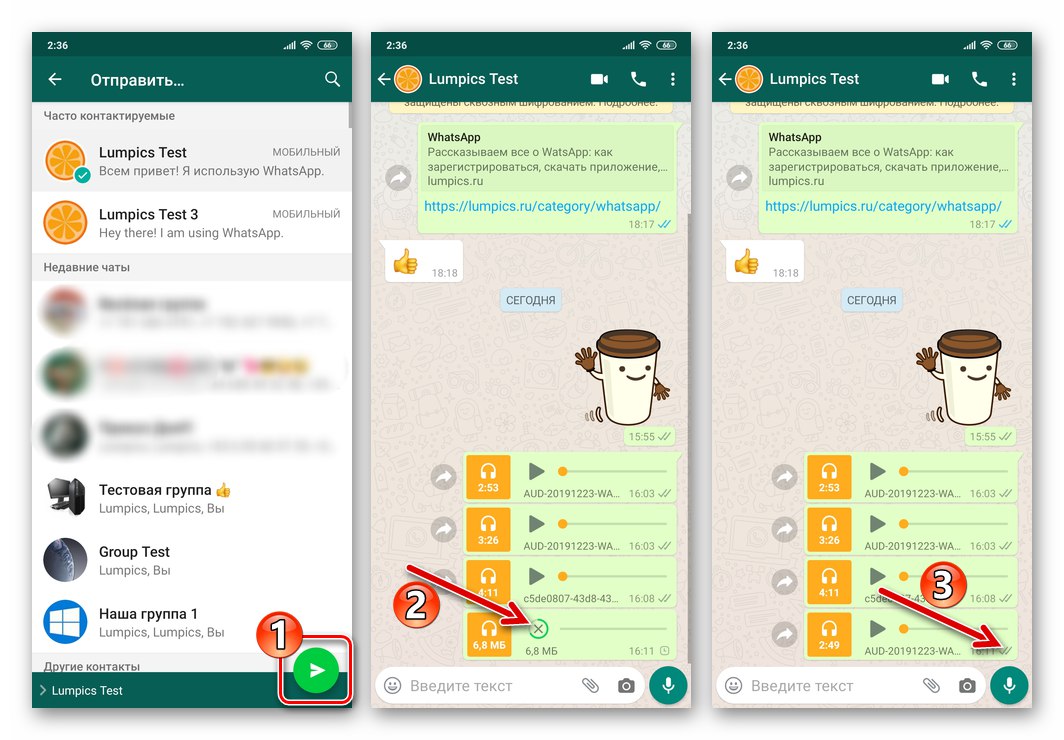
Спосіб 3: Хмарний сервіс
У разі якщо для зберігання музики використовується один з хмарних сервісів (наприклад, описаний в наступній інструкції Google Диск) Можна дуже просто поділитися завантаженими в нього аудіофайлами через ВатсАп.
Завантажити додаток Google Диск для Android з Play Маркета
- Якщо це не було зроблено раніше, поміщаємо в своє «хмара» передану через месенджер аудіозапис будь-яким доступним способом (наприклад, можна не з телефону, а з ПК, де зберігається музика).
![Вивантаження музики в хмару Google Диск з метою відправки через Whats App для Android]()
Докладніше: Як користуватися Гугл Диском
- Запускаємо програму-клієнт сервісу віддаленого зберігання файлів і переходимо в якому звукозапис каталог.
- Викликаємо контекстне меню відправляється через WhatsApp музичної композиції і Тапа в ньому «Доступ за посиланням вимкнено», Щоб створити зворотну найменуванню опції ситуацію.
- Далі відкриваємо меню файлу ще раз і вибираємо в ньому «Копіювати посилання».
- Переходимо в ВатсАп і відкриваємо чат з одержувачем аудіозаписи. Тривалим натисканням в поле введення текстового повідомлення викликаємо меню і в ньому Тапа «Вставити».
- залишилося натиснути "Надіслати", Після чого завдання пересилання музики можна вважати вирішеною - перейшовши за отриманим посиланням, адресат зможе відтворити композицію в своєму додатку «хмари» або веб-браузері - це є на будь-який програмній платформі.
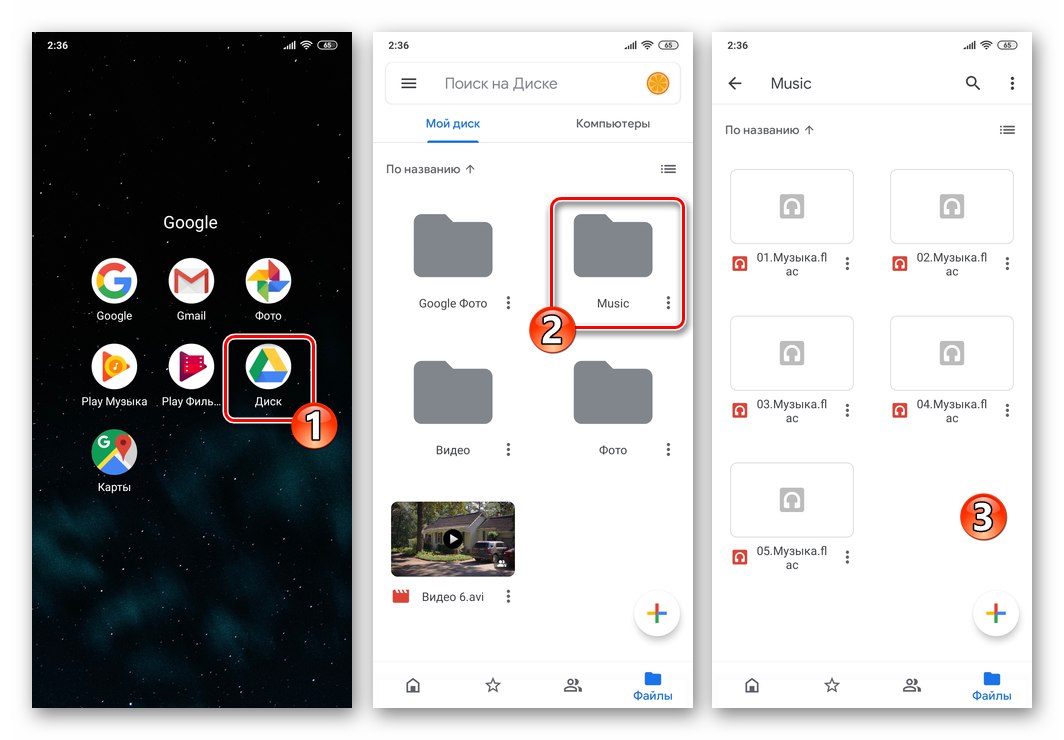


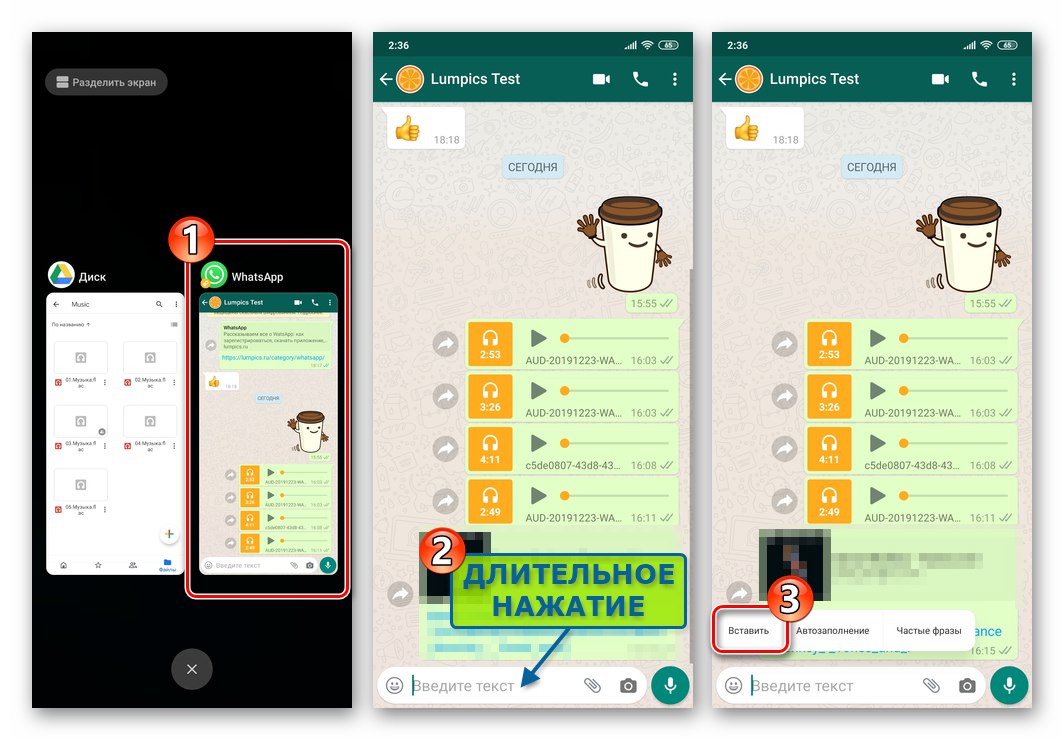
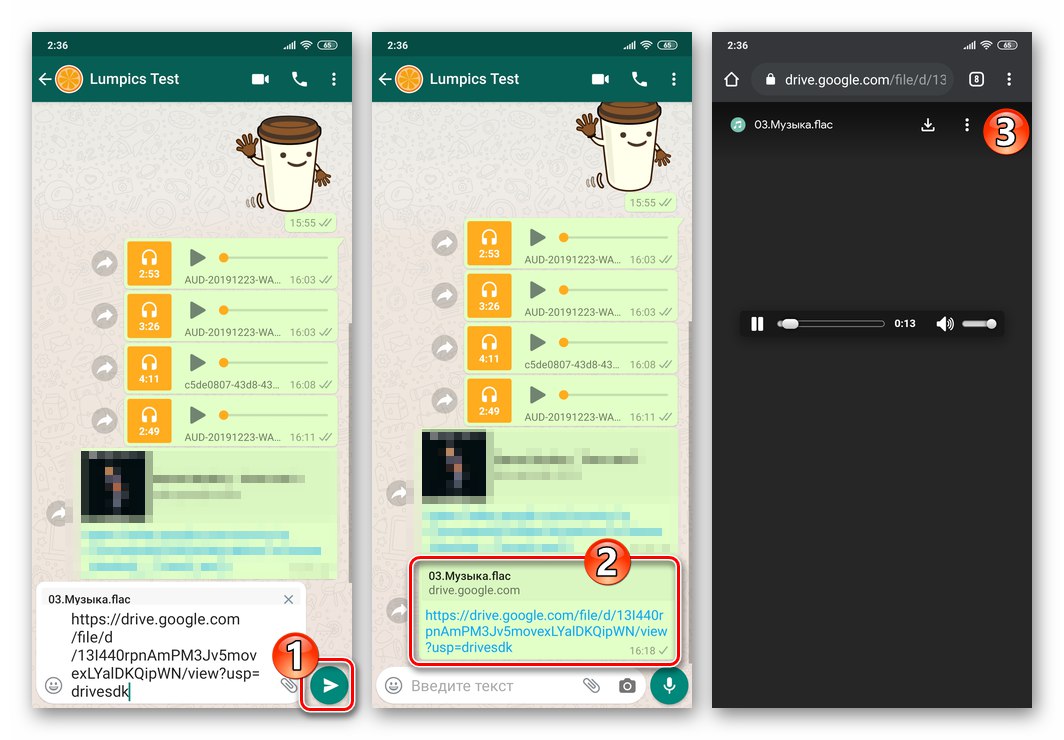
Спосіб 4: Музика з інтернету
На сьогоднішній день немає особливої необхідності «тримати» музичні файли в сховище свого пристрою для того, щоб прослуховувати їх або, як в розглянутому нами випадку, ділитися ними з іншими користувачами через ВатсАп. Розвиненість як спеціалізованих, так і універсальних інтернет-сервісів зберігання аудіозаписів дозволяє без проблем і дуже швидко вирішувати озвучену завдання - далі два приклади, як поділитися піснею через WhatsApp, не маючи її файлу-джерела на своєму девайсі.
Стрімінговий сервіс
Користувачі музичних стрімінгових сервісів можуть без проблем поділитися будь-якою доступною в рамках їх каталогів композицією через ВатсАпп, виконавши наступну інструкцію. У прикладі - додаток Google Play Музика, А якщо надається перевага інший онлайн-програвач, діяти слід за аналогією.
- Відкриваємо додаток стрімінгового сервісу і переходимо до треку, який потрібно відправити через месенджер.
- Залежно від режиму відтворення (повноекранний або зі списку відтворення):
- Натискаємо на три точки біля найменування пісні і вибираємо «Поділитися» в меню.
- Викликаємо меню тапом за трьома вертикально розташованим у верхній частині екрану плеєра точкам і натискаємо в ньому на пункт «Поділитися».
![Whats App для Android виклик меню треку в додатку стрімінгового сервісу, пункт Поділитися]()
![Whats App для Android пункт Поділитися в меню програється в Google Music аудіокомпозиції]()
- Далі знаходимо значок «WhatsApp» в що з'явилася внизу екрану області «Надіслати через», Вказуємо одержувача (одержувачів) в розпочатому мессенджере, Тапа "Надіслати".
- натискаємо "Надіслати" на екрані чату. Результат не змусить себе довго чекати - торкнувшись отриманого повідомлення-посилання, адресат перейде на стрімінговий ресурс і зможе прослухати трек.
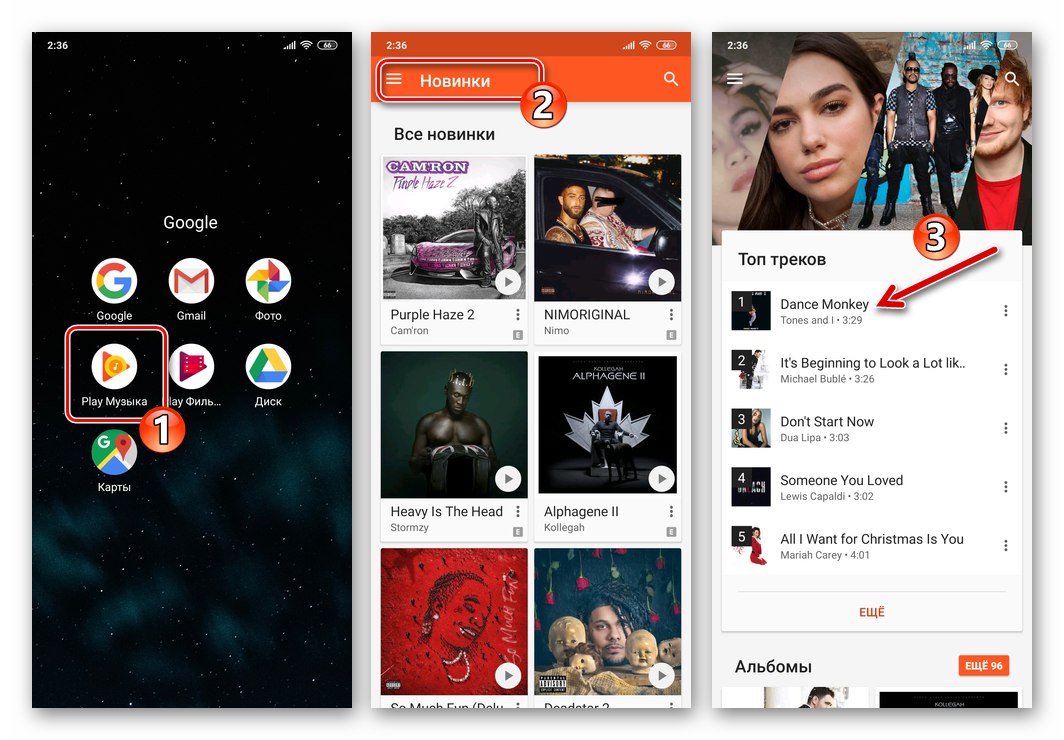
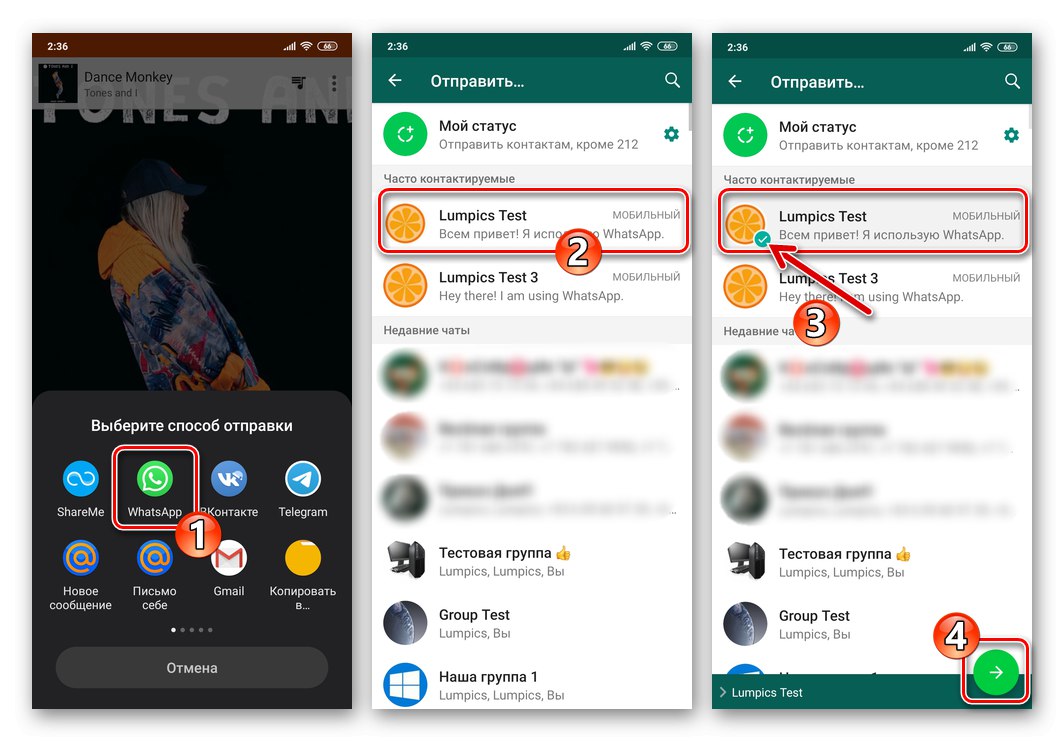
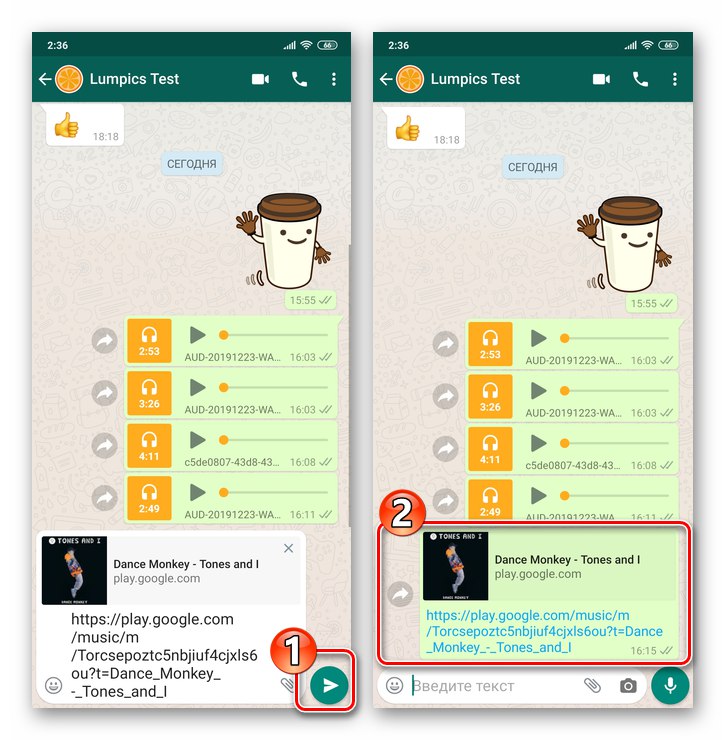
Веб-оглядач
На сьогоднішній день багатьма веб-ресурсами можливість прослуховування музики надається без вимоги установки спеціалізованого софту, а прямо через браузер (в прикладі далі - Google Chrome для Android). Поділитися через месенджер записами, які викладені у вільний доступ, не складніше, ніж доступними з інших джерел.
- Переходимо через будь-який веб-оглядач для Андроїд на сторінку, з якої можливо програвання музичної композиції, запускаємо її відтворення.
- Тривалим натисканням в області адресного рядка викликаємо меню дій. торкаємося кнопки «Копіювати», Поміщаючи таким чином посилання на веб-сторінку з піснею в буфер обміну Android.
- Далі відкриваємо ВатсАп, переходимо в діалог чи групу з одержувачем (ями), музики і вставляємо посилання з буфера в призначене для введення текстового повідомлення поле. Торкаємося круглої кнопки з паперовим літачком.
- За підсумком операції адресат практично миттєво отримає посилання, а перейшовши по ній зможе прослухати аудіозапис через браузер на своєму пристрої.
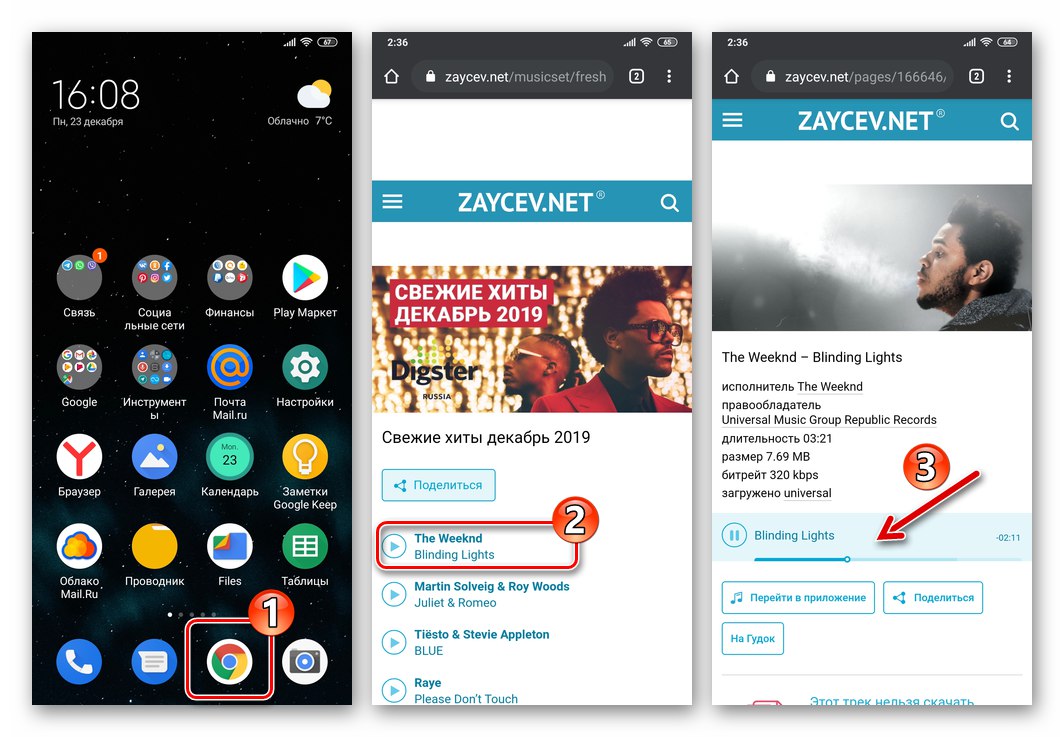
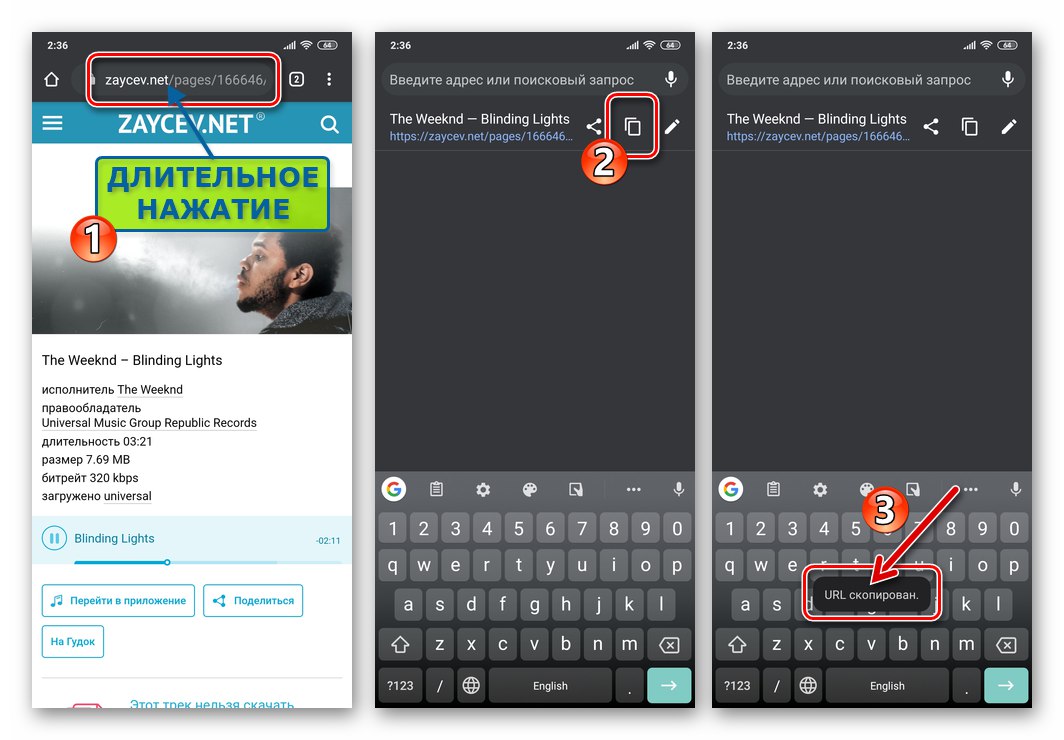
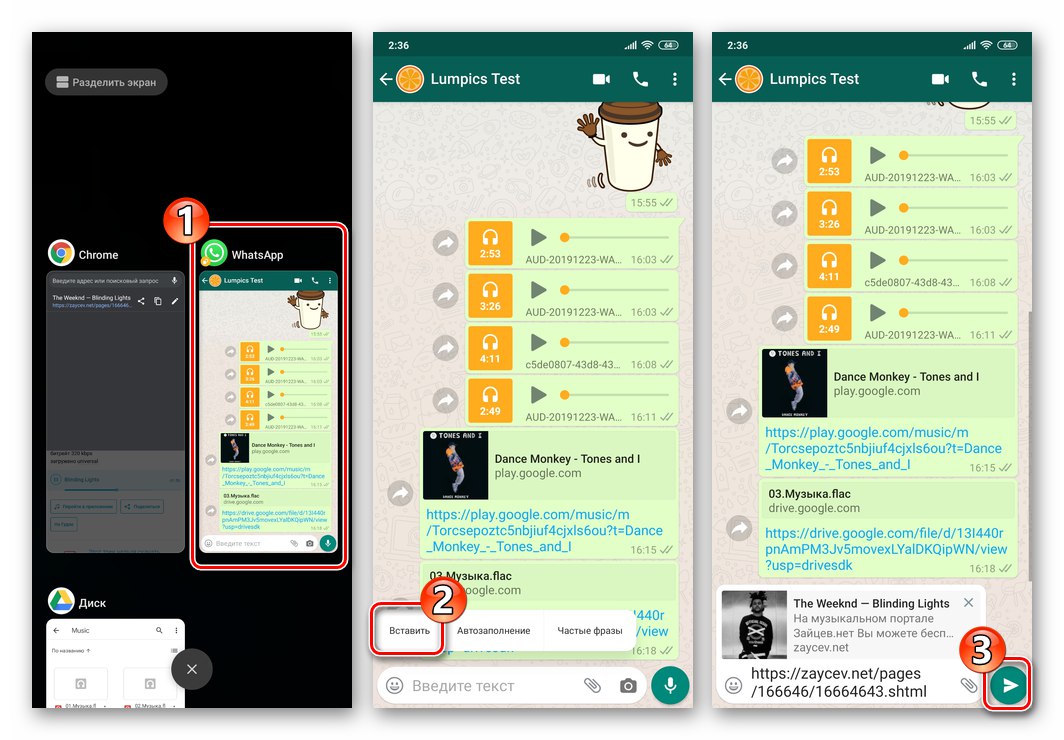
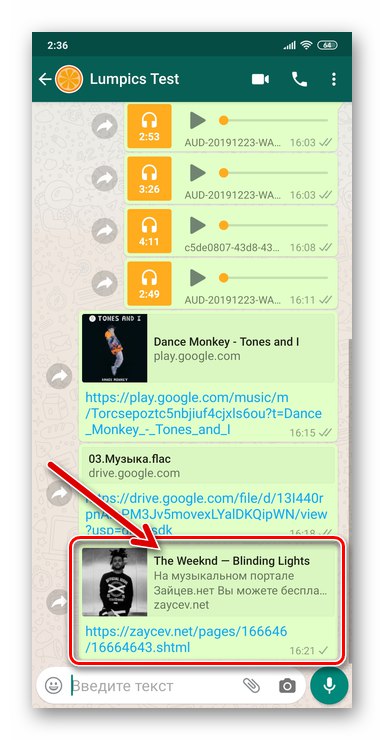
iOS
через WhatsApp для iPhone, Незважаючи на відсутність спеціалізованих призначених для передачі музики коштів в самому мессенджере, поділитися тією чи іншою піснею зі своїми співрозмовниками нескладно і реалізується така операція далеко не єдиним методом.
Спосіб 1: Програма Музика
Найбільш часто використовується власниками iPhone засіб пошуку, прослуховування та систематизації аудіозаписів - це попередньо встановлена на Apple-девайсах програма Музика. Серед можливостей зазначеного ПО наявний інструмент, що дозволяє передавати посилання на композиції з каталогу сервісу Apple Music іншим користувачам, в тому числі через месенджер WhatsApp.
- Відкриваємо програму Музика. Знаходимо підлягає пересиланні трек і запускаємо його відтворення.
- Розгортаємо програвач на весь екран і викликаємо меню можна застосувати до воспроизводимому дій - для цього потрібно натиснути на розташовані внизу праворуч три точки. Вибираємо в відобразиться списку пункт «Поділитися піснею ...».
- В результаті виконання вищезгаданого відобразиться меню, де доступні методи відправки контенту. При виконанні операції в перший раз виявити месенджер тут не вдасться. Тому прокрутити ряд іконок вліво, Тапа «Ще». Далі активуємо розташований біля «WhatsApp» перемикач і потім натискаємо «Готово».
- Вибираємо іконку ВатсАп в меню відправки. В автоматично запустити клієнта сервісу обміну інформацією відзначаємо чат, куди буде передана посилання на аудіозапис з Apple Music. Або, скориставшись полем «Пошук», Знаходимо адресата в «Контактах» і встановлюємо галочку в чекбоксі праворуч від його імені.
- Завершивши вибір одержувача (одержувачів) пісні, натискаємо «Далі». тепер Тапа «Над.» в правому верхньому куті екрану - відразу після цього по електронній пошті посилання на музичну композицію буде передано за призначенням.
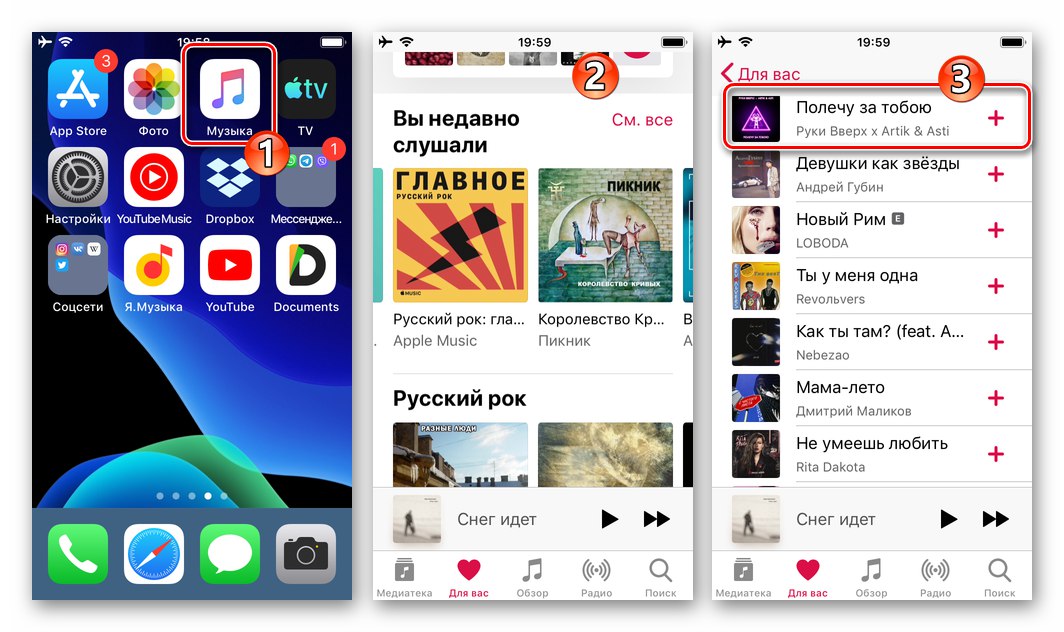
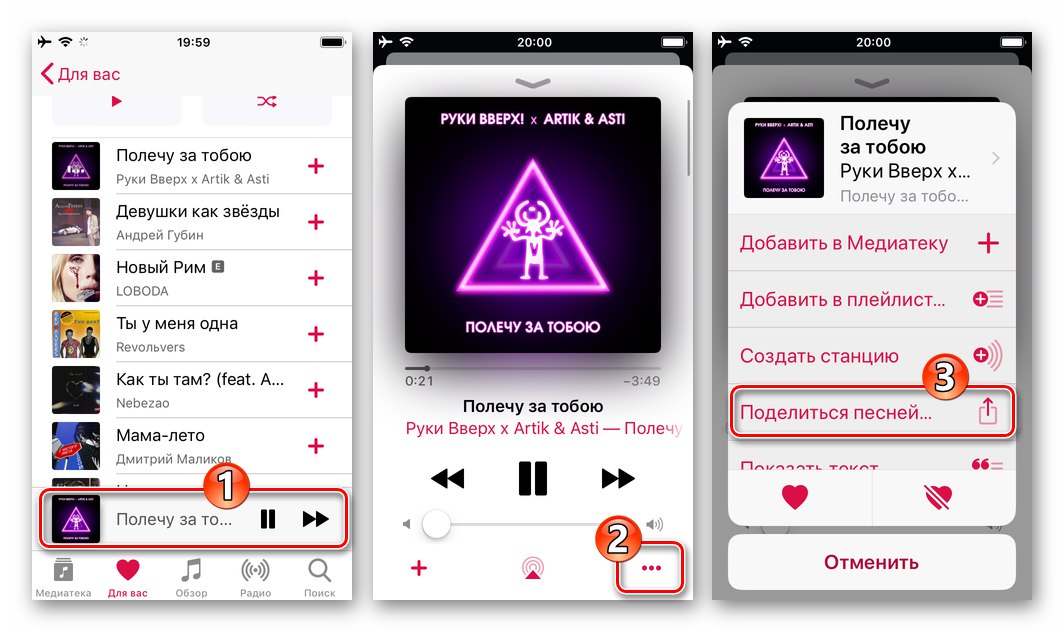
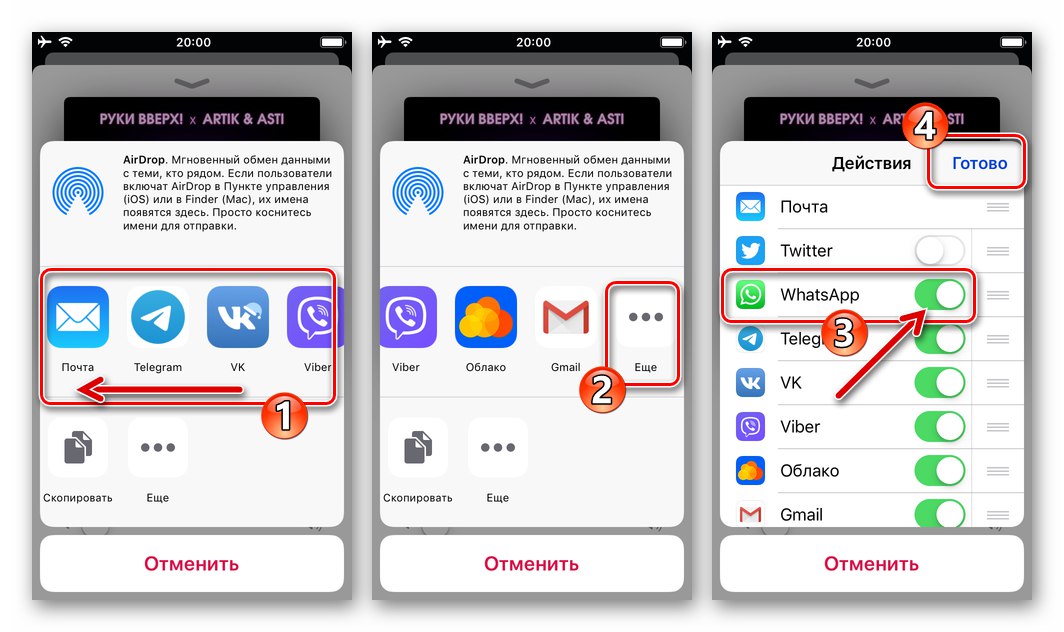
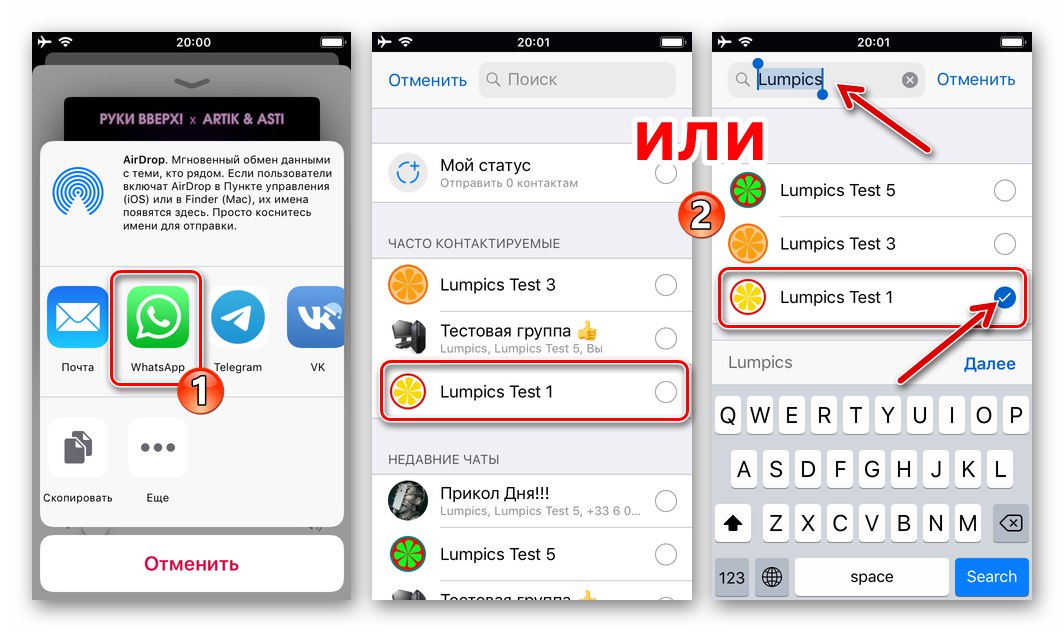
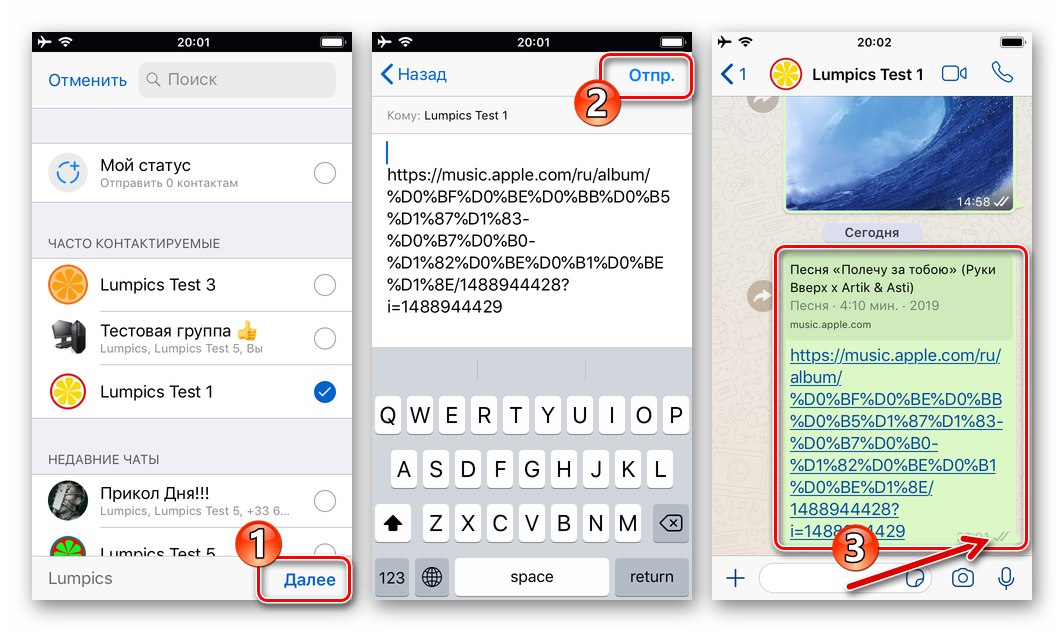
Спосіб 2: Стрімінговий сервіс
Варто зазначити, що вищеописана на прикладі Apple Music функція «Поділитися» наявний в переважній більшості програм, тим чи іншим чином здатних взаємодіяти з музичними творами. Наприклад, в інтерфейсі клієнтів стрімінгових сервісів і соцмереж елемент виклику опції виглядає по-різному і розташовується в різних місцях, але зазвичай не «захований» занадто глибоко. Таким чином для вирішення озвученої в заголовку нашої статті завдання з iPhone в незалежності від пріоритетного для прослуховування пісень сервісу і софта потрібно виконати три кроки.
- Запускаємо «музичне» додаток і знаходимо розташування елемента інтерфейсу «Поділитися», Викликаємо функцію. Три приклади:
- вказуємо «WhatsApp» в меню доступних способів відправки контенту, вибираємо одержувача в запустив мессенджере, натискаємо «Над.»
- Результат не змусить себе довго чекати - практично миттєво адресат зможе відкрити отримане повідомлення, перейти за посиланням з нього і прослухати рекомендовану ініціатором відправки музичну композицію.
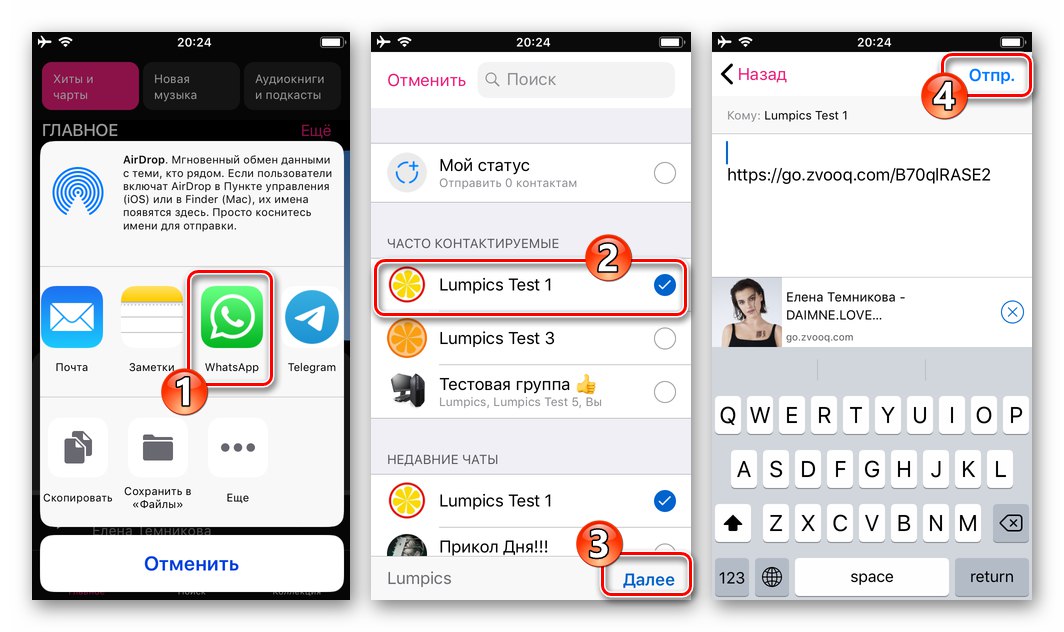
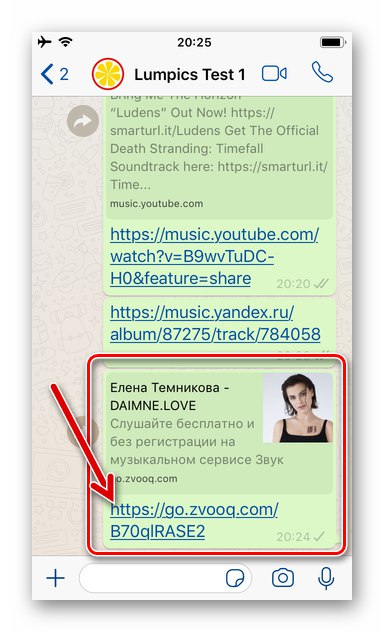
Спосіб 3: Аудіофайли з пам'яті iPhone
Ті користувачі, які вважають за краще «носити музику з собою», тобто завантажили аудіофайли в пам'ять айФону і використовують з метою їх прослуховування один з плеєрів для Агіос від сторонніх розробників, можуть поділитися тій чи іншій композицією зі своїм співрозмовником, відправивши її через ВатсАп у вигляді «документа».
- Відкриваємо WhatsApp і переходимо в індивідуальний або груповий чат, куди потрібно відправити музичний файл.
- Тапа по розташованої зліва від поля введення текстового повідомлення кнопці «+». У меню, вибираємо «Документ».
- У відкрилася програмі «Файли iOS» переходимо в папку програми, де збережена музика, і Тапа за назвою висилається іншому користувачеві композиції. На наступному екрані для ініціації передачі треку співрозмовнику натискаємо на розташовану вгорі праворуч посилання «Над.». Після виконання перерахованих маніпуляцій наша задача вважається вирішеною - дуже скоро пісня буде доставлена адресату і він зможе прослухати її на своєму пристрої.
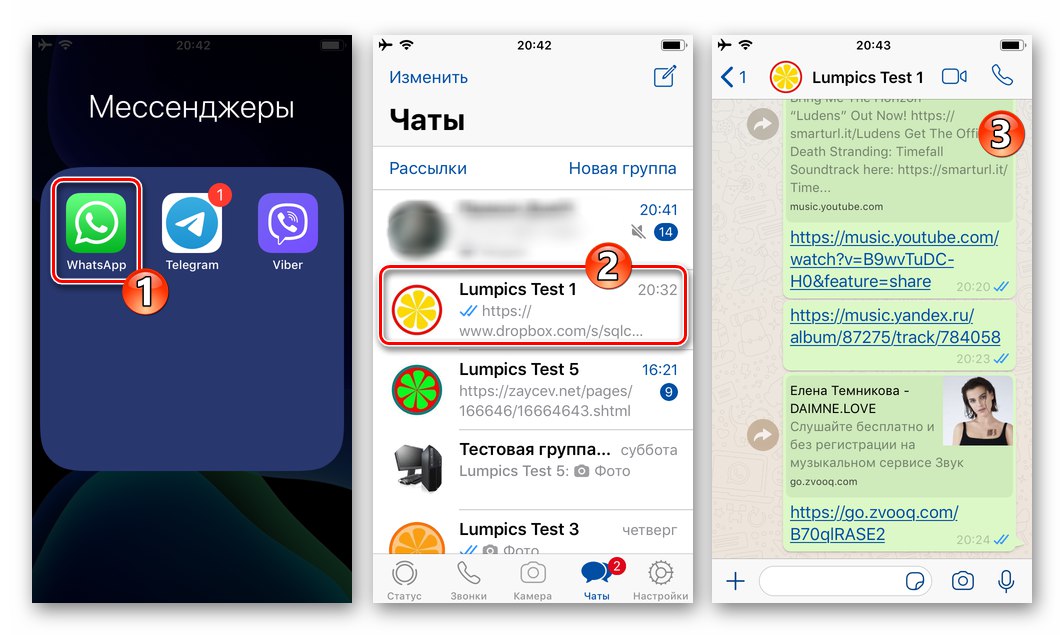
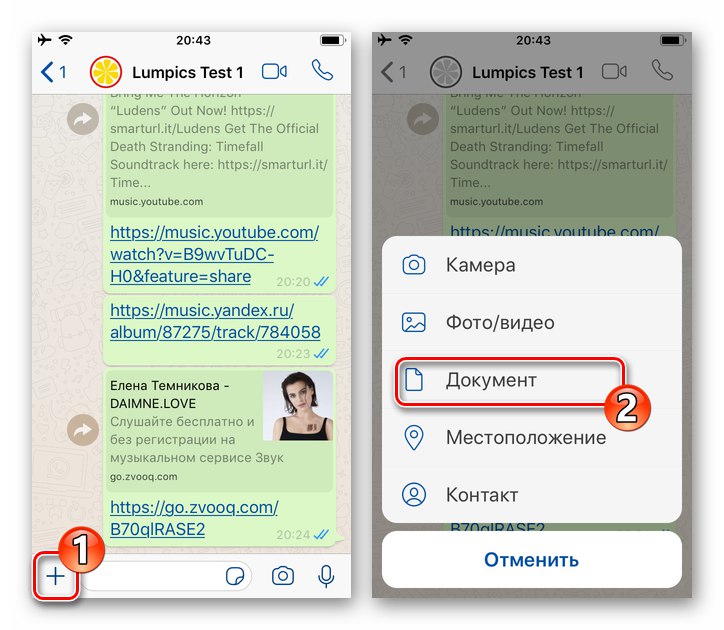
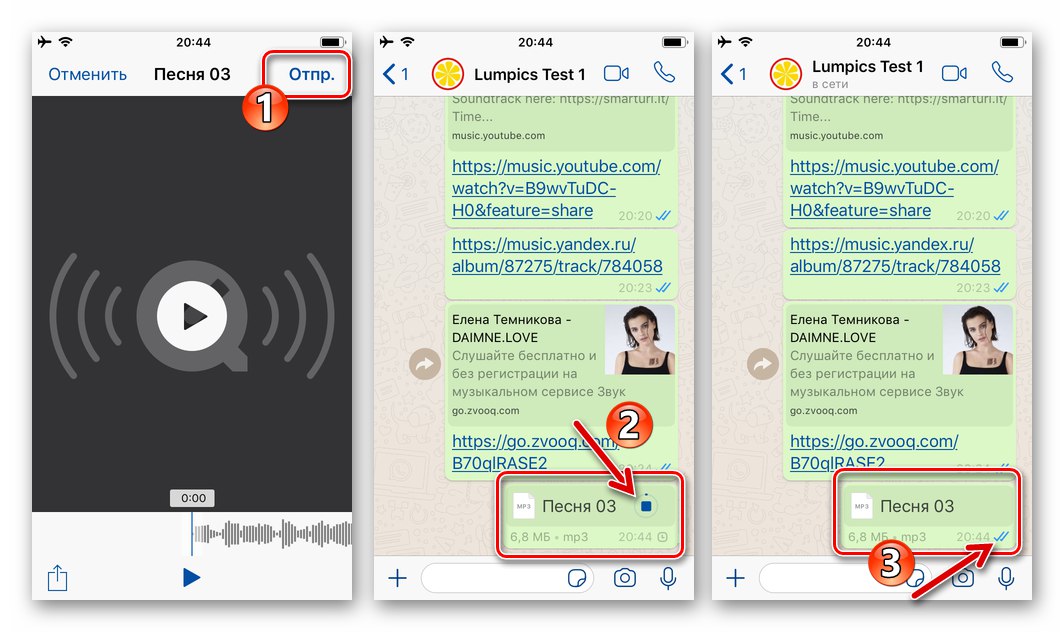
Спосіб 4: Файловий менеджер для iOS
У користувачів одного з «Провідників» для «яблучної» операційки, Які зберігають аудіозаписи в створених файловим менеджером папках, відправка музики своїм співрозмовникам в WhatsApp не повинна викликати ніяких складнощів. Неодноразово згадана в запропонованих вище інструкціях функція «Поділитися» ("Надіслати") Доступна у всіх призначених для маніпуляцій з збереженими в пам'яті iPhone файлами програмах. Продемонструємо, як використовувати опцію для вирішення нашої задачі ще раз - на прикладі одного з найпоширеніших «Провідників» для iOS - Documents від Readdle.
Завантажити файловий менеджер для iOS Documents від Readdle з Apple App Store
- Відкриваємо файловий менеджер і переходимо з його допомогою в папку, де зберігаються передбачувані до відправки через ВатсАп музичні файли.
- Торкаємося трьох розташованих біля найменування відправляється через месенджер аудіозаписи точок. Далі прокрутити відкрилося меню і Тапа в ньому за пунктом «Поділитися».
- торкаємося іконки «WhatsApp» в меню вибору каналу відправки файлу (ів). Вказуємо одержувача на екрані відкрився месенджера і потім Тапа «Далі».
- залишилося тапнуть «Над.» на екрані з інформацією про переданій файлі і дочекатися завершення доставки звукозапису співрозмовнику.
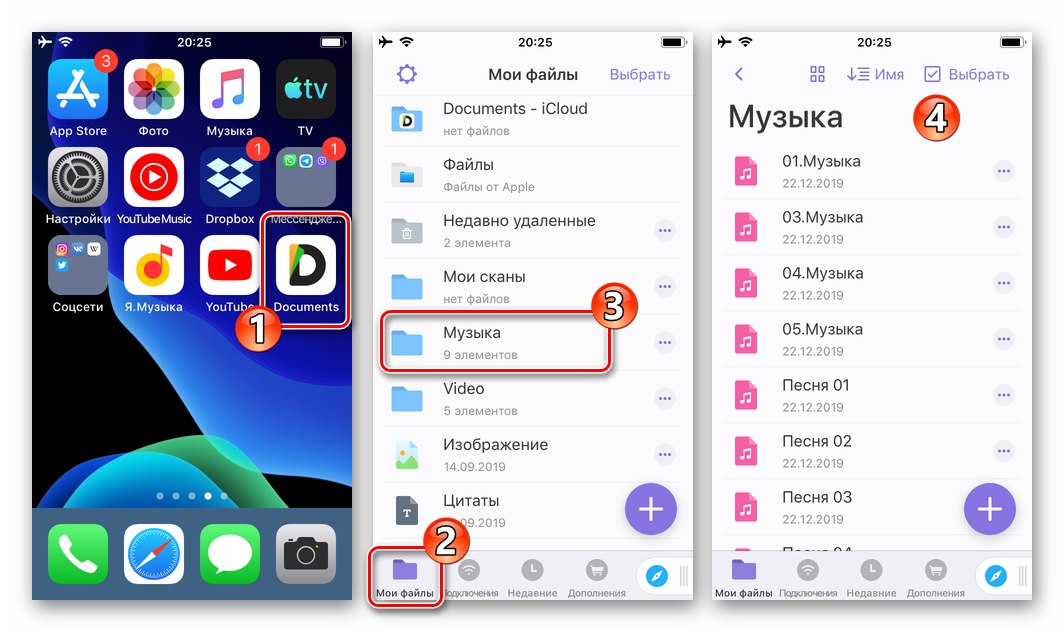
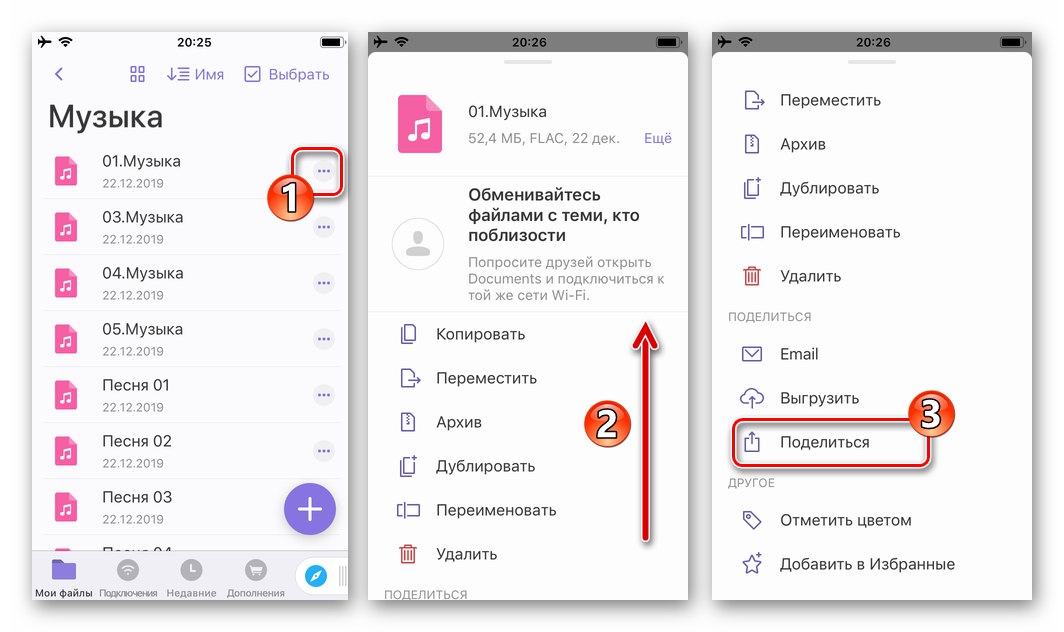
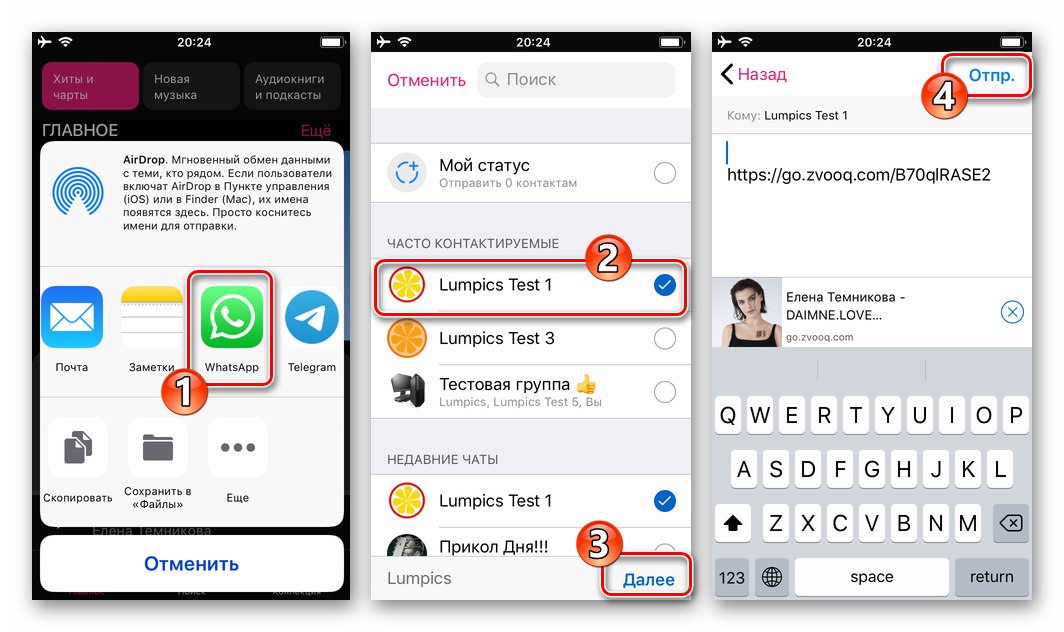
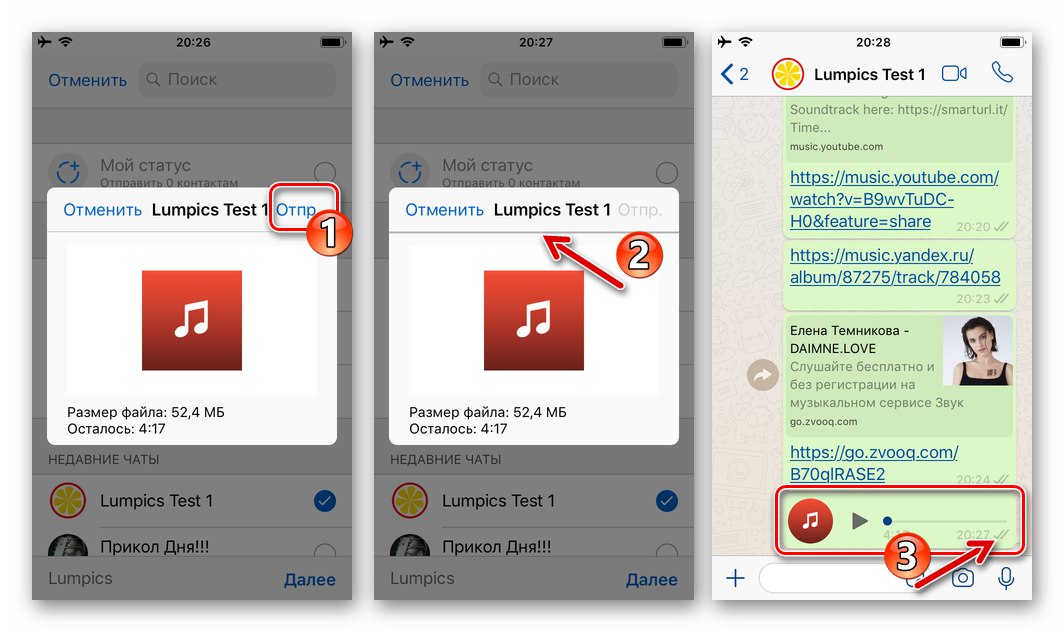
Спосіб 5: Хмарний сервіс
Останнім часом величезну популярність здобули хмарні сервіси, а ті користувачі Apple-девайсів, які зберігають в цих сховищах свої музичні файли, можуть легко передати один з них через ВатсАп, задіявши функції програми-клієнта «хмари». Ми розглянемо процедуру на прикладі Dropbox, Але в конкурентних рішеннях передбачають відправку файлів через ВатсАп дії практично не відрізняються від запропонованого далі алгоритму.
Завантажити програму Dropbox для iOS з Аpple App Store
- Інсталюємо софт для роботи з «хмарою» на iPhone з Аpple App Store і запускаємо. Далі авторізуемся, якщо обліковий запис в сервісі вже є, або реєструємося в системі.
- З самого смартфона або будь-якого іншого доступного і здатного взаємодіяти з хмарним сервісом (наприклад, комп'ютера) пристрої вивантажуємо передбачувані до відправки через WhatsApp аудіозаписи в віддалене сховище.
![WhatsApp для iOS вивантаження аудіофайлів в Dropbox для їх передачі через месенджер]()
Докладніше: Як користуватися хмарним сервісом Dropbox
- За допомогою програми Dropbox для iOS переходимо в каталог, куди поміщений файл відправляється через розглянуту систему обміну інформацією музичної композиції.
- Викликаємо меню аудіозаписи, торкнувшись «…» біля її назви і потім торкаємося пункту «Копіювати посилання».
- Тепер потрібно вибрати «WhatsApp» в меню доступних способів відправки файлу, а потім вказати одержувача в запустилася автоматично програмою месенджера і тапнуть «Далі» внизу екрану праворуч.
- натискаємо «Над.», Після чого аудіозапис, а точніше, посилання на розташований в «хмарі» її файл-джерело, негайно буде передана в чат з одержувачем.
![WhatsApp для iPhone - процес відправки аудіофайлу з Dropbox співрозмовнику в месенджері]()
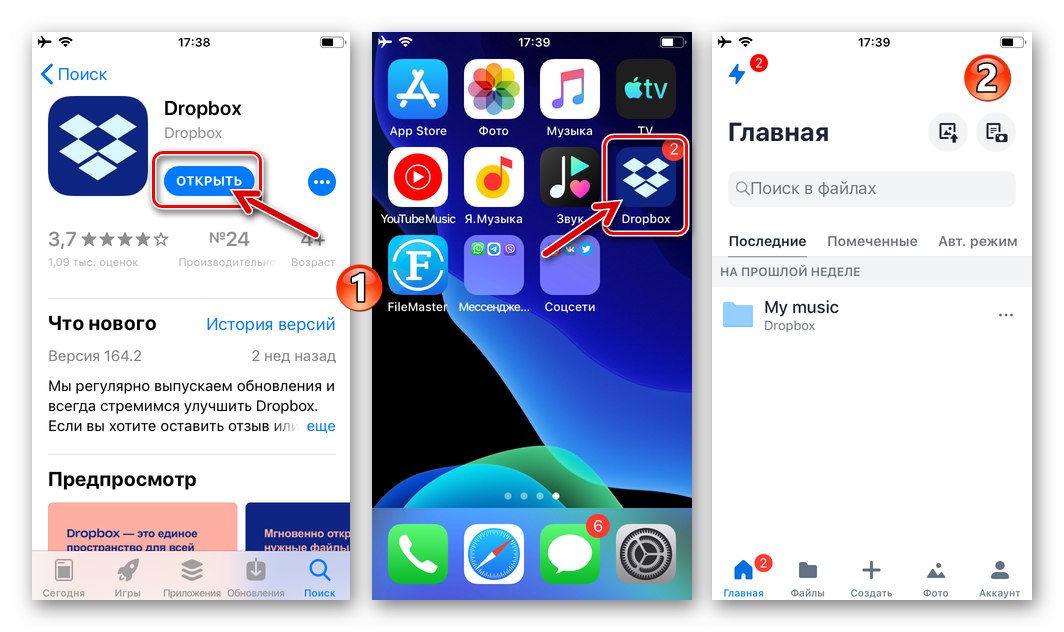
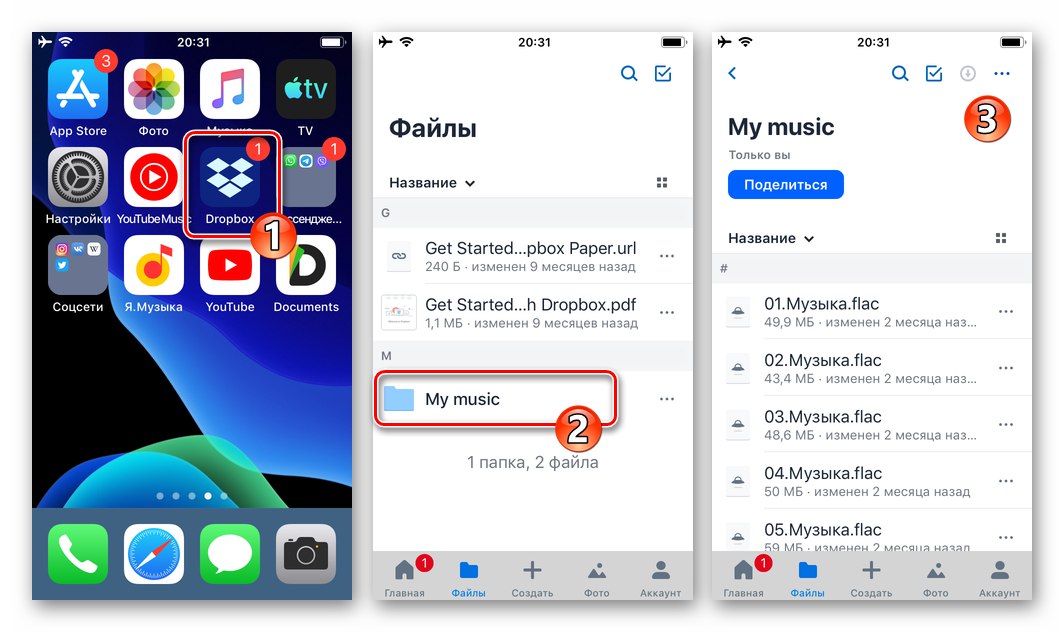

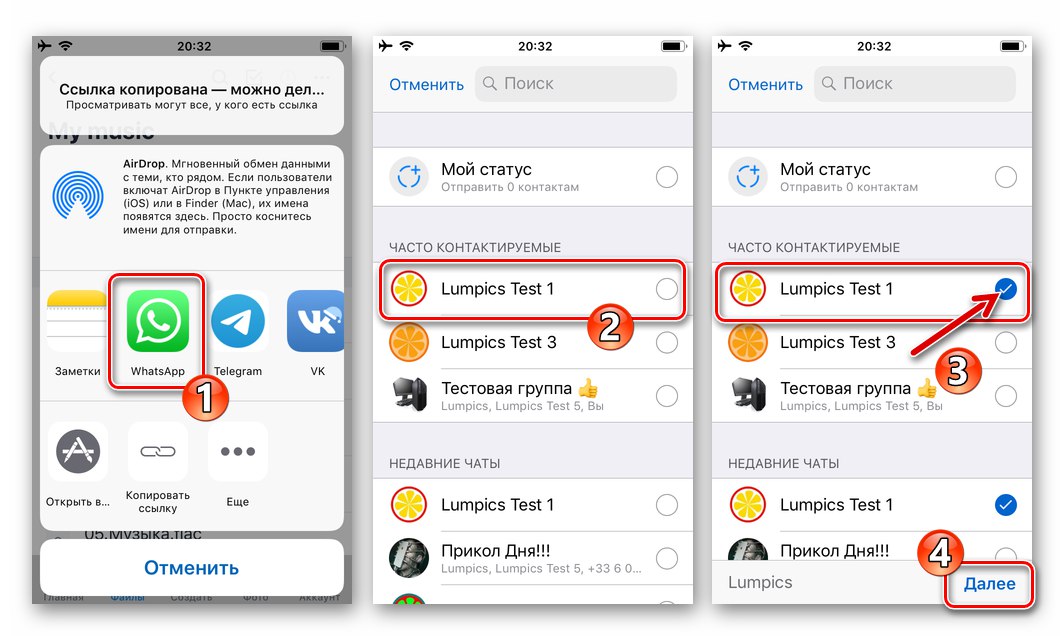
Windows
Відправка іншим користувачам музики через WhatsApp для Windows так само, як у випадку з вищеописаними мобільними варіантами месенджера, здійсненна одним з декількох способів і всі вони реалізуються дуже просто.
Спосіб 1: Засоби додатки ВатсАп
Найпростіший метод передачі наявної на диску ПК аудіозаписи зареєстрованому в WhatsApp особі передбачає використання інтегрованого в додаток месенджера інструментарію.
- У ВатсАп на комп'ютері переходимо в бесіду з одержувачем музичної композиції.
![WhatsApp для Windows запуск месенджера, перехід в чат з одержувачем музики з диска ПК]()
- Кількома по розташованої праворуч від заголовка листування (імені співрозмовника) кнопці «Скрепка».
![WhatsApp для Windows кнопка вкладення (скріпка) у вікні з листуванням]()
- Клацаємо по третій зверху круглій кнопці «Документ» в відобразиться переліку вибору типу вкладення в послання.
![WhatsApp для Windows пункт Документ в меню вкладень в повідомлення для відправки звукового файлу]()
- У вікні вибору файлу переходимо по шляху розташування відправляється аудіозаписи і натискаємо по її найменуванню.
![WhatsApp для Windows вибір аудіофайлу для відправки в чат на диску ПК]()
- натискаємо кнопку "Надіслати" в області «Перегляд» над переліком прикріплюються до повідомлення файлів.
![WhatsApp для Windows Кнопка Відправити в області Перегляд аудіофайлу, що вкладається в повідомлення]()
- На цьому все - очікуємо завершення
![WhatsApp для Windows процес відправки аудіофайлу в чат месенджера]()
доставки музичного файлу одержувачу.
![WhatsApp для Windows відправка звукового файлу співрозмовникові в месенджері завершена]()
Читайте також: Статуси повідомлень в месенджері WhatsApp
Спосіб 2: Провідник
Якщо необхідність передачі пісні виникла в процесі перегляду і систематизації файлів через «Провідник», Можна діяти так:
- За допомогою «Провідника» відкриваємо папку з музикою, де наявна відправляється іншому власникові облікового запису в ВатсАп аудіофайл.
- У мессенджере переходимо в діалог чи групу з одержувачем (ями) звукозапису.
- Маємо в своєму розпорядженні вікна файлового менеджера і ВатсАп поруч один з одним.
- «Схопивши» мишею, перетягуємо файл-аудіозапис з вікна «Провідника» в область листування з іншим користувачем, яка відкрита в WhatsApp.
- Як тільки кнопка миші, «утримує» файл, буде відпущена, у вікні месенджера з'явиться область «Перегляд». Кількома тут по кнопці "Надіслати".
- Через нетривалий час файл-джерело музики буде доставлений адресату.
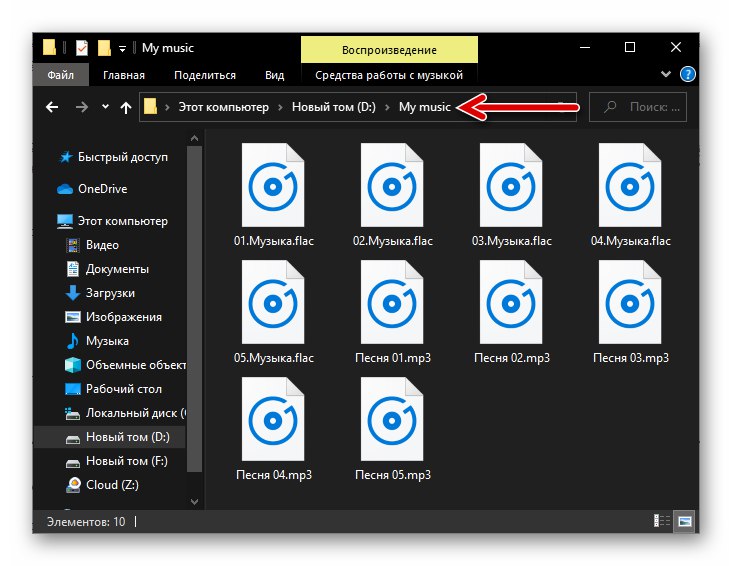
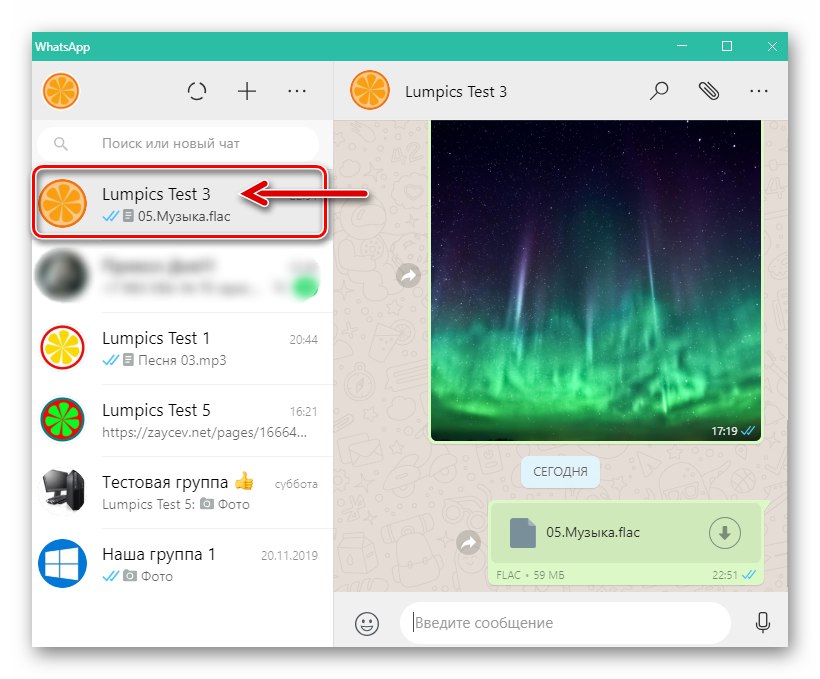

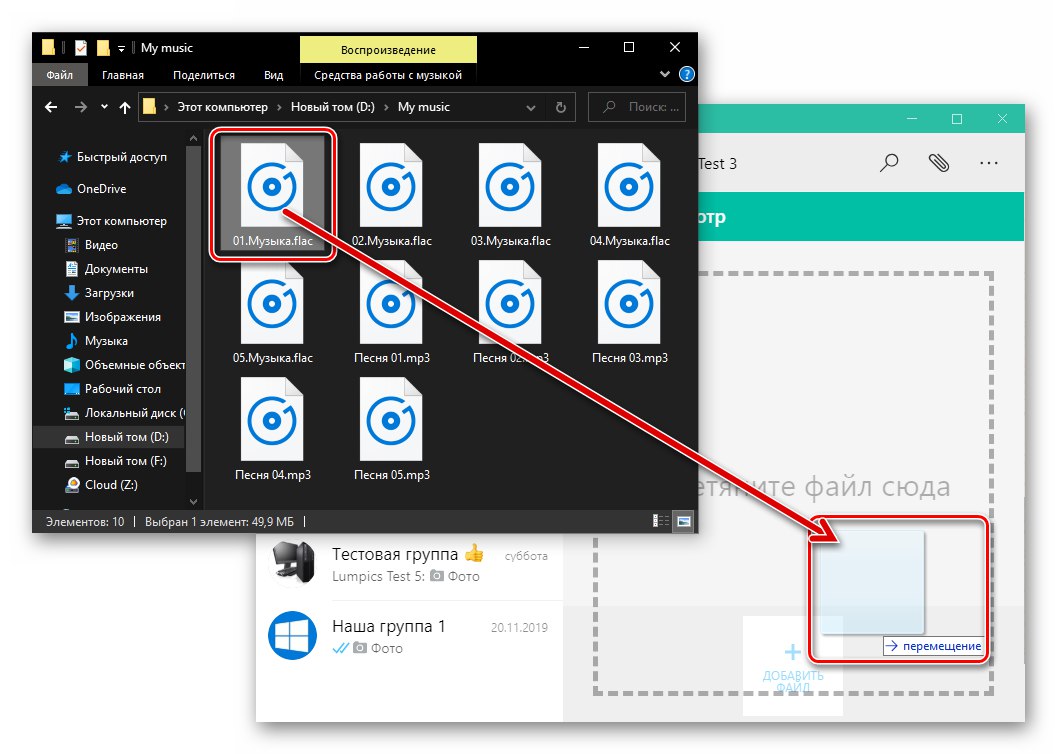
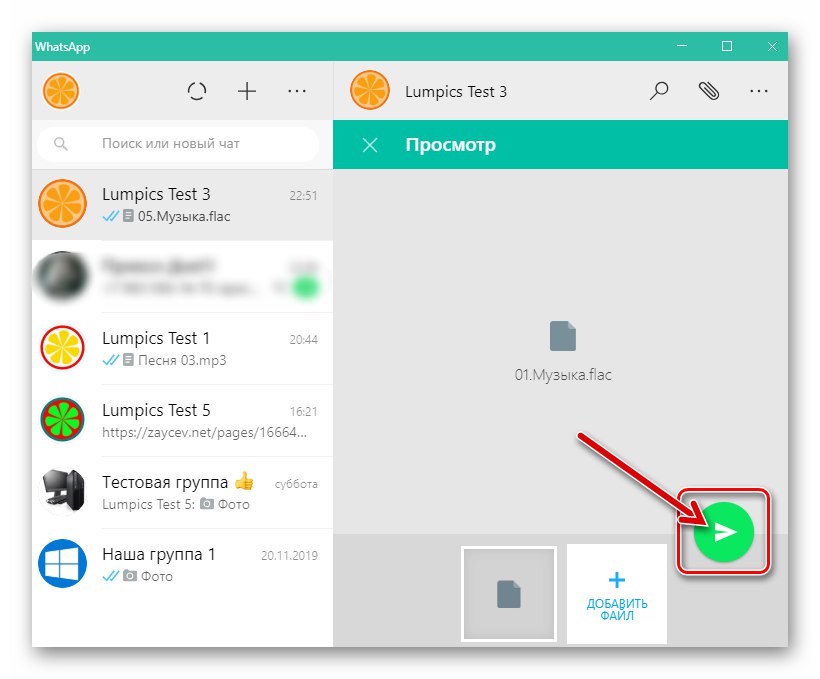
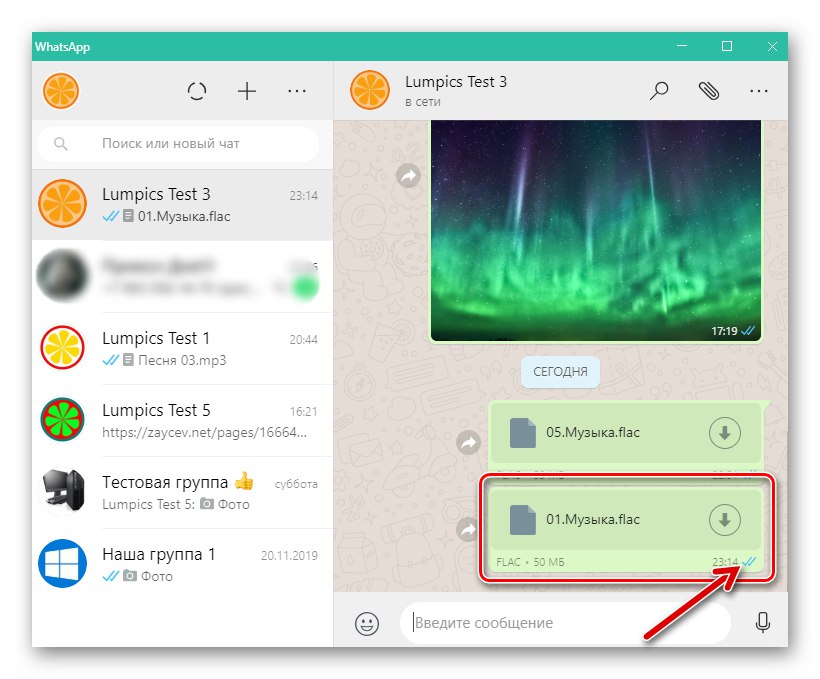
Спосіб 3: Відправлення посилання
Щоб поділитися зі своїми співрозмовниками в WhatsApp вподобаним музичним твором з комп'ютера, не обов'язково володіти його файлом-джерелом. Це обумовлено доступністю величезного числа музичних композицій онлайн і, щоб вирішити озвучену в заголовку статті завдання щодо однієї з таких пісень, достатньо скопіювати посилання з ресурсу, де вона транслюється, і передати адресу через месенджер. Продемонструємо виконання описаної операції на прикладі стрімінгового сервісу YouTube Music.
- Переходимо на музичний ресурс через будь-який веб-оглядач для Віндовс.
- Знаходимо трек, яким є бажання поділитися через ВатсАп, і запускаємо його програвання кліком по найменуванню.
- Викликаємо меню можна застосувати до програється записи дій, клацнувши по трьом точкам в нижній області сторінки, що відображає елементи управління процесом відтворення.
- В відобразиться списку можливостей вибираємо пункт «Поділитися».
- Кількома по розташованої праворуч від посилання на трек кнопці «КОПІЮВАТИ», В результаті чого адреса буде поміщений в буфер обміну Windows.
- Відкриваємо ВатсАп і переходимо в чат з одержувачем провідною на сторінку з трансляцією музичної композиції посилання. Натискаємо правою кнопкою миші в області введення текстового повідомлення і вибираємо «Вставити» в відобразиться контекстному меню.
![WhatsApp для Windows вставка в повідомлення посилання на розміщену в інтернеті аудіозапис]()
- Натискаємо на кнопку "Надіслати".
- Після відкриття повідомлення одержувач зможе перейти по посиланню і прослухати аудіозапис в браузері або, можливо, додатку-клієнті сервісу, що надає доступ до музики в разi його встановлення на його девайсе.
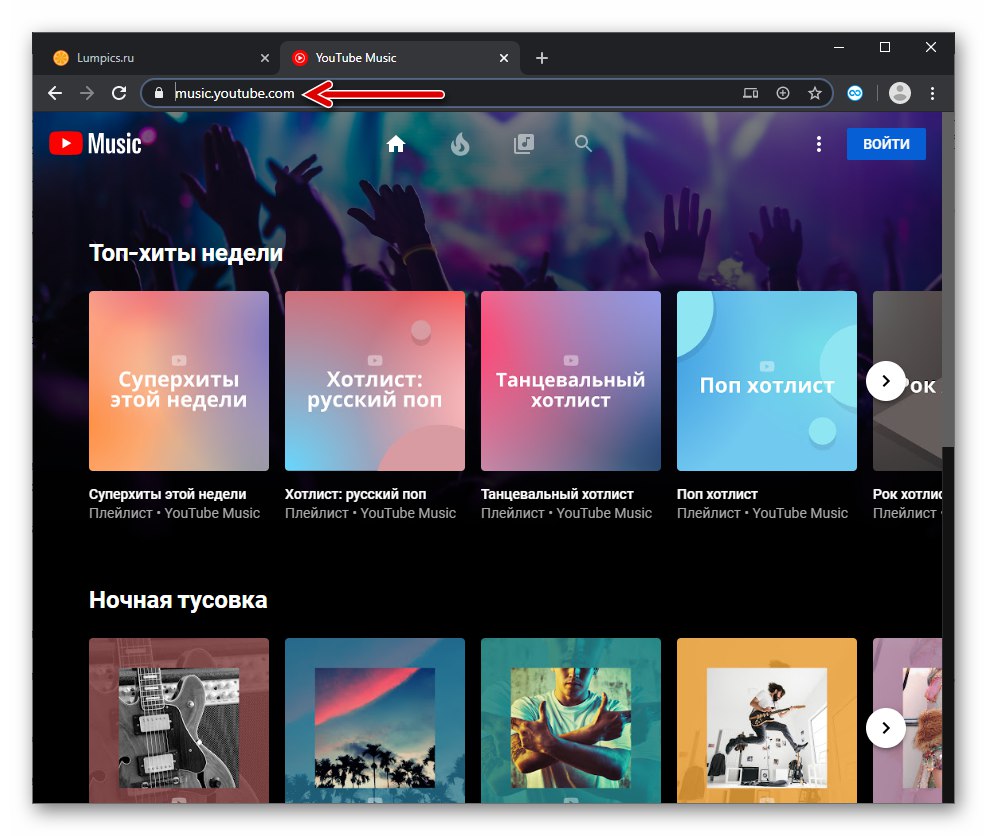
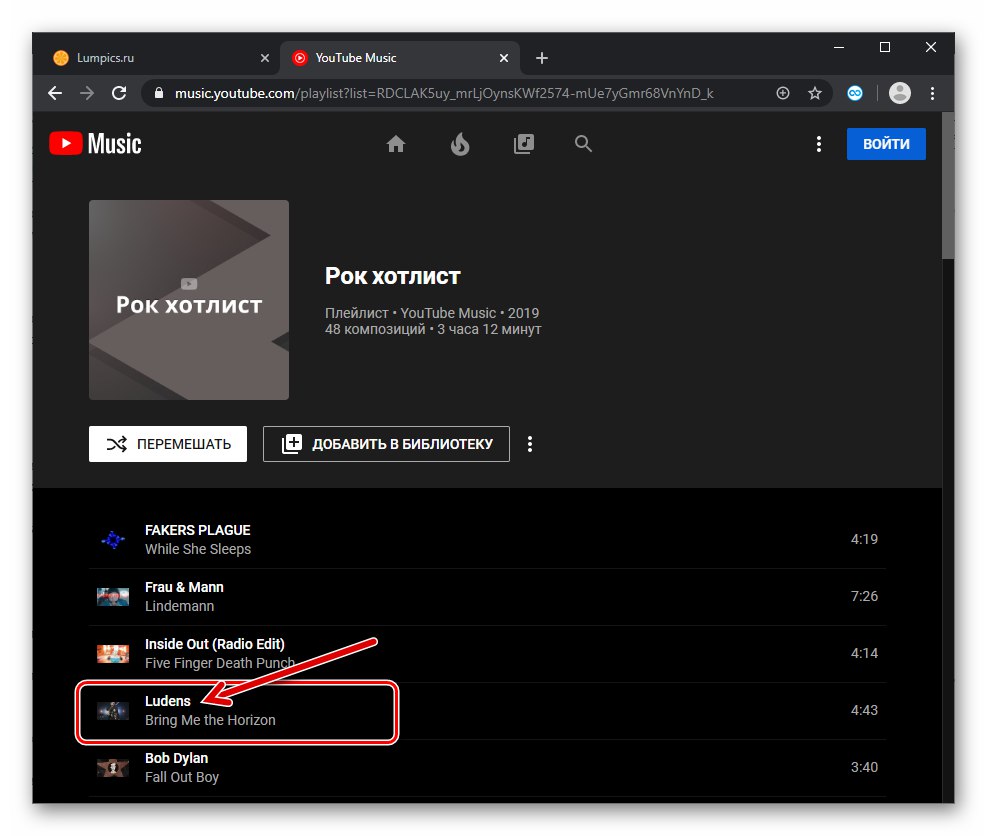
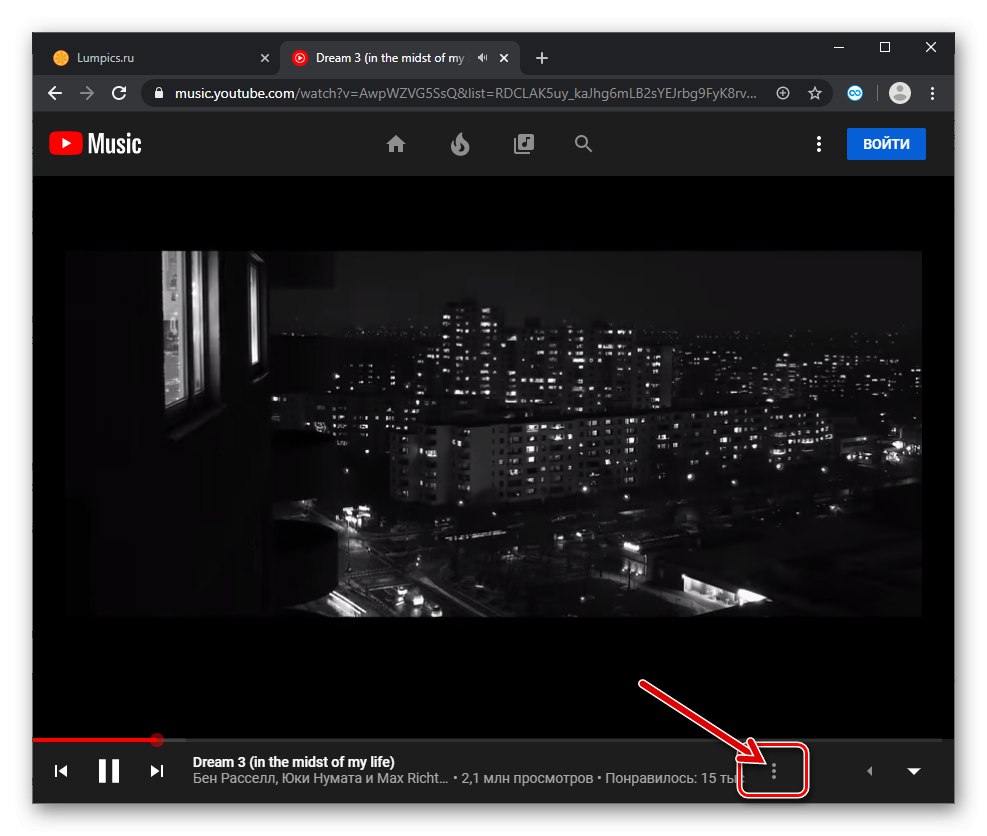
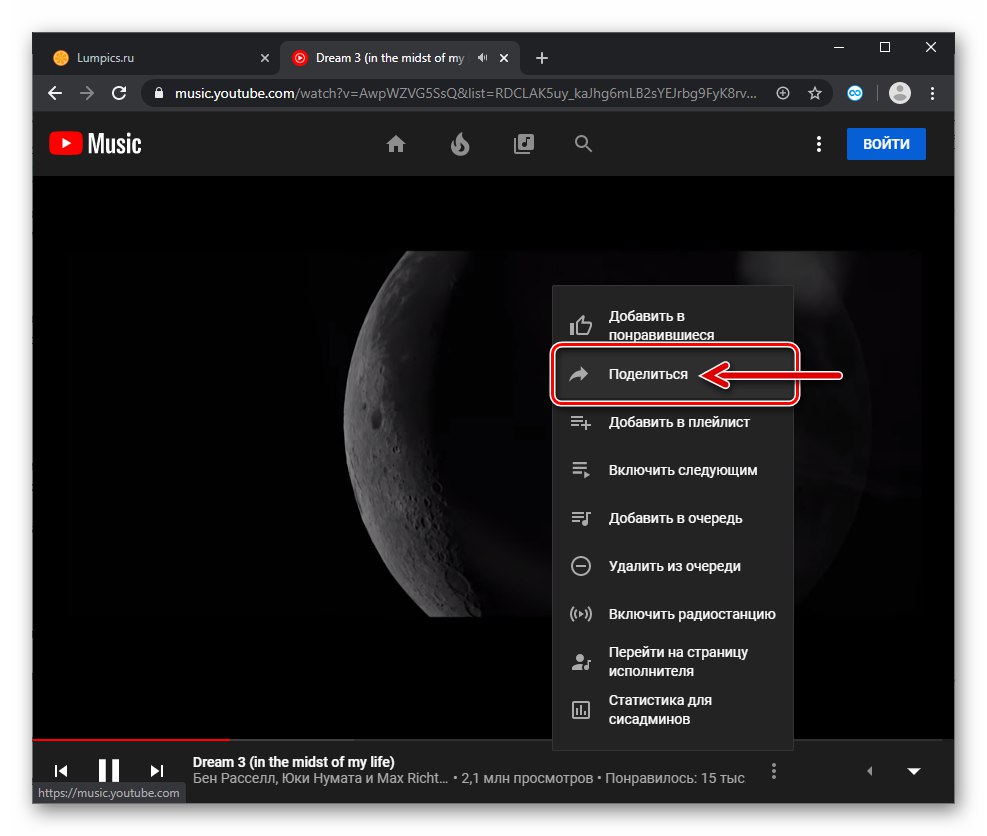
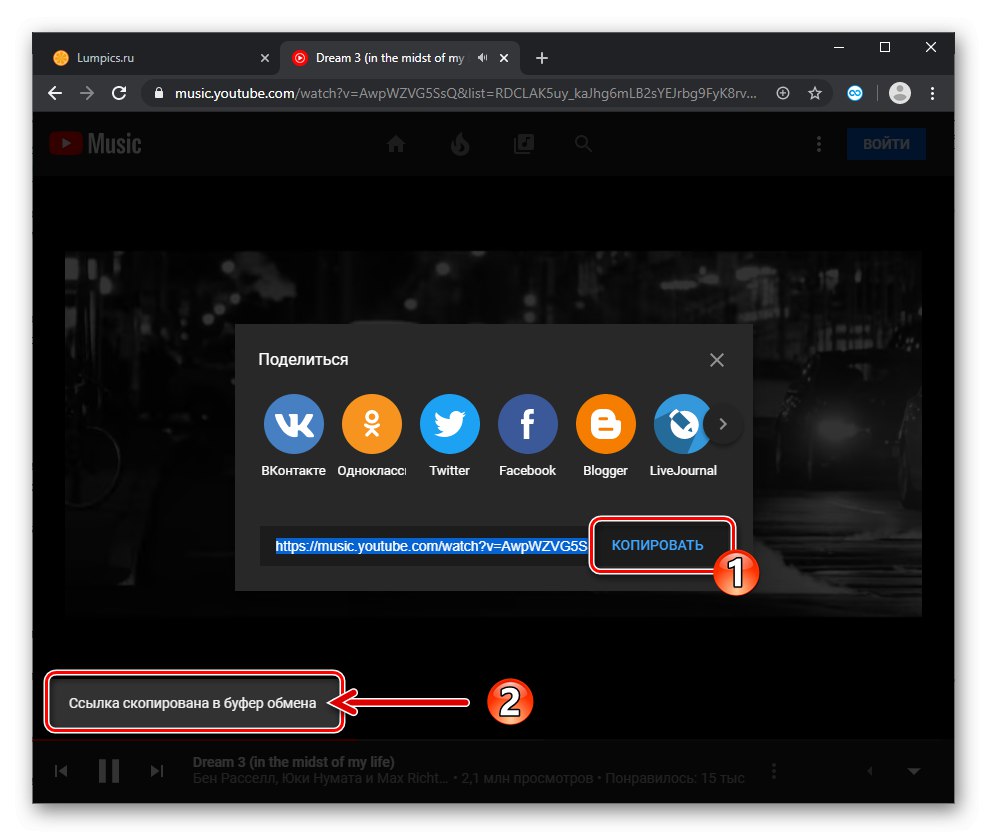
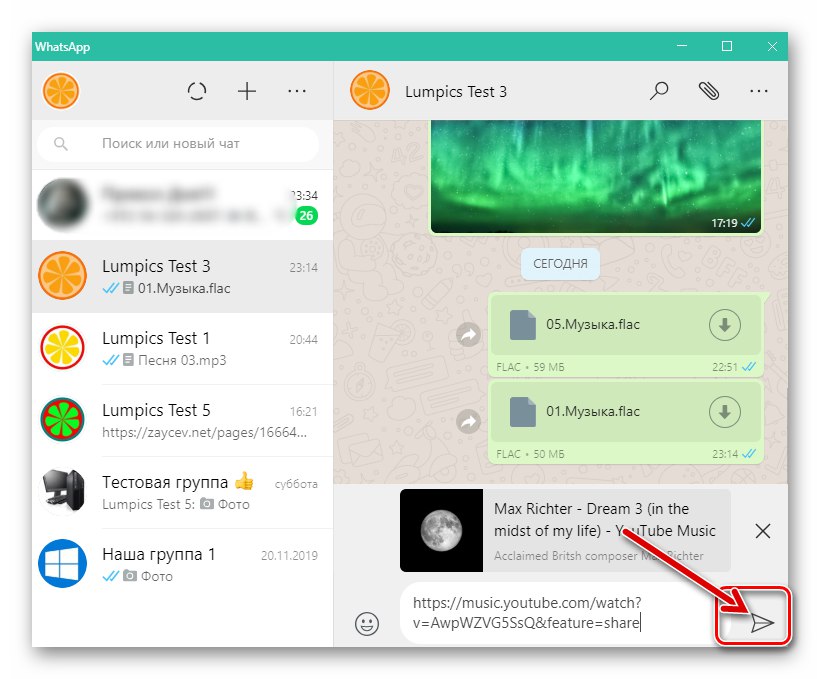
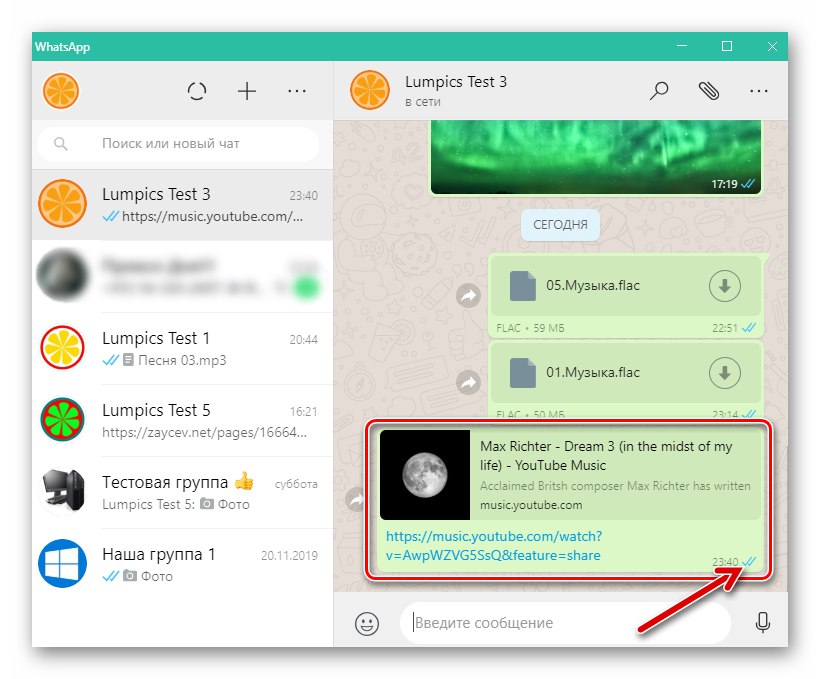
висновок
Існування цілого ряду прийомів, використовуючи які стає можливим передати музичну композицію через WhatsApp, дозволяє стверджувати, що дана задача просто і швидко може бути вирішена будь-яким, навіть користувачем, незалежно від бажаної їм для маніпуляцій з файлами і доступу в месенджер апаратно-програмної платформи .